Что такое PDF и как его сделать?
Что такое Adobe PDF
Формат переносимых документов (PDF) представляет собой универсальный файловый формат, который позволяет сохранить шрифты, изображения и сам макет исходного документа независимо от того, на какой из множества платформ и в каком из множества приложений такой документ создавался. Формат Adobe PDF считается признанным общемировым стандартом в области тиражирования и обмена надежно защищенными электронными документами и бланками. Файлы Adobe PDF имеют небольшой размер, и они самодостаточны; они допускают совместную работу, просмотр и печать с помощью бесплатной программы Adobe Reader®.
Отлично себя оправдывает использование формата Adobe PDF в издательском и печатном деле. Благодаря способности Adobe PDF сохранить совмещенный (композитный) макет, можно создавать компактные и надежные файлы, которые сотрудники типографии могут просматривать, редактировать, сортировать и получать с них пробные оттиски.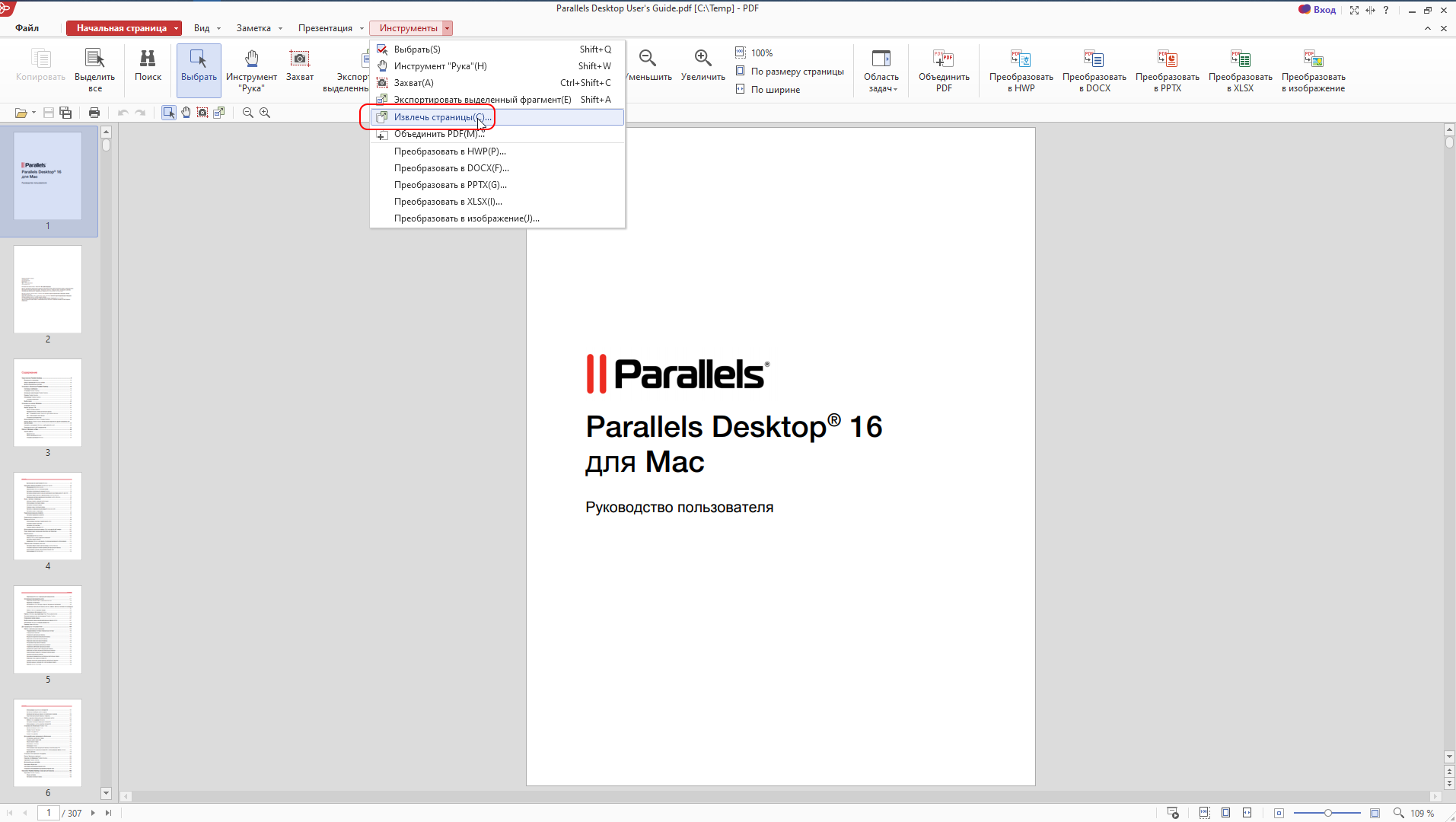
Сохраняя документ в формате PDF, можно создать файл, соответствующий стандарту PDF/X. Формат PDF/X (формат обмена переносимыми документами) является разновидностью Adobe PDF, которая не допускает использования многих вариантов и сочетаний данных о цветности, шрифтов и треппинга, которые могут вызвать осложнения при печати. Документ PDF/X следует создавать в случае, когда PDF-файлы используются как цифровые оригиналы при допечатной подготовке изданий — как на этапе создания макета, так и для целей фотовывода (если программное обеспечение и выводящие устройства способны работать с форматом PDF/X).
О стандартах PDF/X. Стандарты PDF/X утверждены Международной организацией по стандартизации (ISO). Они применяются к обмену графическими данными. При преобразовании PDF-файл проверяется на соответствие заданному стандарту. Если PDF-документ не соответствует выбранному стандарту ISO, отображается сообщение, позволяющее выбрать между отменой преобразования и продолжением преобразования, при котором будет создан несоответствующий стандартам файл. Самое широкое распространение в издательском и печатном деле получили несколько разновидностей PDF/X: PDF/X-1a, PDF/X-3 и PDF/X-4.
Формат PDF/X-1a (2001 и 2003).
PDF/X−1a — это стандартный формат файлов, специально предназначенный для обмена готовыми к печати документами в виде электронных данных, при котором отправителю и получателю не требуется дополнительной договоренности для обработки информации и получения требуемых результатов в тираже. Фактически он является цифровым эквивалентом цветоделенных фотоформ.
Формат PDF/X-1a гарантирует, что:
- все шрифты встроены
- изображения встроены
- определены параметры MediaBox и TrimBox или ArtBox
- цвета представлены в формате CMYK, в формате смесевых цветов или в обоих форматах сразу
- назначение вывода задано посредством описания условий печати или указания ICC профиля.
Примечание: назначение вывода определяет тип печатного процесса, к которому готовится файл, например, тип печатной машины, используемые краски и бумага.
PDF-файлы, соответствующие стандарту PDF/X-1a, могут быть открыты в Acrobat 4.0 и Acrobat Reader 4.0, а также в их более поздних версиях.
Набор PDF/X-1a предусматривает использование формата PDF 1.3, снижение разрешения цветных изображений и изображений в градациях серого до 300 ppi, а монохромных — до 1200 ppi, встраивание всех шрифтов в виде подмножеств символов, отсутствие встроенных цветовых профилей, а также сводит прозрачные области в соответствии с параметром «Высокое разрешение».
При использовании PDF/X−1a совместимых файлов вам больше не придется волноваться, что вас могут попросить предоставить недостающие шрифты или изображения. Вам больше никогда не придется сталкиваться с преобразованием изображения из RGB в CMYK без предварительного просмотра результатов. Решения о том, должен ли при печати файлов использоваться треппинг, будут приниматься на основании надежной информации. И, наконец, в типографии будут знать, что файл правильно подготовлен для печатной машины, на которой он будет печататься.
РАЗМЕРЫ (PAGE BOXES) В PDF
MediaBox, CropBox, BleedBox, TrimBox и ArtBox — что это такое? Тот кто хотя бы раз сталкивался с форматом PDF более плотно, наверняка сталкивался с этими определениями. В то же время, как показал опыт, мало кто знает что это и зачем это нужно.
Формат PDF удобен тем что точно передаёт в одном файле содержание и внешний вид документа, будь то просто текст или сложная комбинированная (векторная и растровая) графика. Среди прочих параметров, в нём хранится и размер документа (страницы). Однако этот размер не так однозначен, как может показаться на первый взгляд, поскольку существует до 5!!! различных вариантов описания этого размера. Эти варианты описания называются page boxes. Переводом «page box» на русский, с максимальным сохранением смысла в контексте допечатной подготовки, будет что-то вроде граница страницы, область документа, граница документа и т.п.
MediaBox — используется для определения ширины и высоты страницы. Media box определяет размер материала (например, бумаги) на котором производится печать, media box это самый большой бокс документа, остальные боксы могут быть такими же или меньше, но ни в коем случае не могут быть больше чем media box.
CropBox — видимая область страницы в Acrobat’е, которая содержит в себе какую-либо информацию. Crop box — прямоугольник минимального размера в который поместились бы все видимые объекты (текст, картинки, линии, номера страниц, колонтитулы и т.п.) документа. Размер crop box может быть таким же или меньше чем media box. Acrobat использует этот размер для отображения и печати документов. Иными словами, когда Вы открываете файл в Acrobat’е, то все, что вы видите в данный момент отображается в виде Crop box.
BleedBox — определяет размер документа вместе с вылетами. Вылеты — часть изображения которая обрезается после печати, нужна для того чтобы компенсировать погрешность процесса порезки. На рисунке до подрезки bleed box — 76х106 мм, а после подрезки в обрезной размер (TrimBox) — 70х100 мм.
TrimBox — определяет размер изделия (так называемый, обрезной размер). Это конечный размер после подрезки. TrimBox так же может сопровождаться метками реза (техническими элементами файла).
ArtBox — используется редко, определяет художественную часть изделия, важную его часть. Если говорить дословно — ту самую часть где по замыслу автора из изделия должен доноситься арт, креатив и т.п.
Как сделать PDF для печати?
Перед конвертацией в PDF все изображения должны быть переведены в CMYK. Если есть элементы, которые печатаются отдельными прогонами (пантоны), им должны быть назначены соответствующие цвета по палитрам Pantone Solid Coated/Uncoated. Цветовое пространство CMYK должно быть с профилем ISO Coated v2.
- Corel Draw (на примере X4, английская версия)
File > Publish to PDF > указать название файла только латинскими символами > Settings > Compability: PDF/x-1a > Закладка Prepress поставить флажок на Bleed Limit и указать значение 5 мм > Закладка Objects поставить флажок на Export all Text as curves > Нажать ОК и сохранить файл.
- Adobe Illustator (на примере CS4, английская версия)
File > Save As > указать название файла только латинскими символами, в выпадающем списке «тип файла» выбрать Adobe PDF. Сохранить > в поле Adobe PDF выбрать пункт PDF/X-1a:2001 > в закладке Marks and Bleeds в разделе Bleeds выставить все значения по 5 мм (top, bottom, left, right) > Save PDF
- Adobe Photoshop (на примере CS4, английская версия)
File > Save As > указать название файла только латинскими символами, в выпадающем списке «тип файла» выбрать Photoshop PDF. Сохранить > в поле Adobe PDF Preset выбрать пункт PDF/X-1a:2001 > в закладке Output, в разделе Color, Color Conversion: No Color Conversion, Profile Inclusion Policy: Don’t Include Profile > Save PDF
- Adobe InDesign (на примере CS4, английская версия)
File > Export… > указать название файла только латинскими символами, в выпадающем списке «тип файла» выбрать Adobe PDF. Сохранить > в поле Adobe PDF Preset выбрать пункт PDF/X-1a:2001 > в закладке General, установить диапазон печати All, флажок Spreads должен быть снят > в закладке Marks and Bleeds, в разделе Bleeds выставить все значения по 5 мм (top, bottom, left, right) > в закладке Output, в разделе Color, Color Conversion: No Color Conversion, Profile Inclusion Policy: Don’t Include Profile > Export
- QuarkXPress (на примере 8.0, английская версия)
File > Export > Layout as PDF > указать название файла только латинскими символами. Options > в поле PDF Style выбрать пункт PDF/X-1a:2001 > в закладке Pages, флажок Spreads должен быть снят > в закладке Bleed: Bleed Type – Symmetric, Amount 5 мм > OК > Сохранить.
- MS Office (на примере 2007).
Приложения MS Office не предназначены для подготовки файлов к высококачественной печати, поэтому даже конвертация макета в PDF не всегда избавляет от проблем. Гарантией того, что в готовом изделии Вы увидите то же, что и на мониторе, является только подписанная цветопроба. Минимизировать ошибки поможет сохранение документа в PDF. Сохранить как > Adobe PDF > Adobe PDF Conversion Options > поставить флажок на Make PDF/A-1а: 2005 compliant file > Ok > указать название файла только латинскими символами > Сохранить файл
Экспорт в PDF—Справка | ArcGIS Desktop
PDF (Portable Document Format) — это распространенный формат графических файлов, поддерживающий векторную и растровую графику в одном компактном файле. Один файл PDF может содержать несколько страниц. В этом формате можно сохранить слои и атрибуты графических объектов, а также информацию о пространственной привязке. PDF — это один из самых распространенных способов публикации географической информации среди неспециалистов в ГИС, и считается важным форматом для распространения копий полиграфического качества.
Так как на большинстве компьютеров уже установлено программное обеспечение Adobe Reader или Adobe Acrobat, следует иметь в виду возможность экспорта карты в формат PDF для передачи карты другому сотруднику, не работающему с ГИС. Файлы PDF особенно удобны, если вы хотите подготовить документ, который необходимо не только просмотреть на экране, но и распечатать на принтере. Так как PDF позволяет сохранять векторную графику и внедренные шрифты, он очень удобен для конечных пользователей, которые могут напечатать карту с высоким качеством.
Также можно использовать PDF, если необходимо получить простую, но полную интерактивную карту. Документы PDF содержат всю информацию в одном файле, что делает их удобным форматом для публикации карты, особенно если необходимо использовать эту карту в местах, где нет подключения к интернету. Экспорт информации из слоев карты и информации о пространственной привязке позволяет получить географический документ PDF, в котором можно, например, выполнять поиск.
Настройка параметров экспорта в PDF
В диалоговом окне ArcMap Экспорт карты (Export Map) можно изменить параметры экспорта в файл PDF. В большинстве случаев подходят параметры по умолчанию, но если необходимо, чтобы документ соответствовал определенным требованиям, следует задать соответствующие параметры.
Разрешение
Здесь указывается разрешение (в точках на дюйм) выходного изображения. Чем выше это значение, тем четче получается изображение. Но это может увеличить размер файла и время обработки. Для PDF разрешение по умолчанию 300 dpi.
Качество выходного изображения
Опция Качество выходного изображения (Output Image Quality) предназначена для пересчета растровых данных перед выводом на печать или экспортом карты. Для карт с растровыми данными или прозрачными векторными слоями это позволяет существенно снизить количество передаваемых данных, сокращая время экспорта и размер выходного файла.
Опции формата PDF
Опция Цветовая модель (Destination Colorspace) позволяет выбрать цветовую модель для указания цветов в выходном файле. Режим RGB используется по умолчанию и хорошо подходит как для просмотра на экране, так и для печати на струйных и лазерных принтерах. Режим CMYK предназначен для профессиональной печати, когда выходные данные отправляются в типографию. Если вы хотите сжать векторные части PDF-файла и получить выходной файл меньшего размера, выберите опцию Сжать векторную графику > (Compress Vector Graphics). Существует отдельная опция Сжатие изображения (Image Compression) для сжатия растровых частей в PDF-файле. Режим Адаптивный (Adaptive) создает файлы наименьшего размера, но может привести к возникновению артефактов сжатия в экспортированном изображении. Для сжатия растровых изображений без потерь в PDF используйте режим Deflate. Опция Внедрить все шрифты документа (Embed All Document Fonts) позволяет включить все шрифты, которые используются непосредственно в документе. Благодаря этому PDF будет одинаково выглядеть на любой платформе, поддерживающей просмотр PDF, даже если там не установлены шрифты, использованные в данном документе. Это отмечено по умолчанию и следует использовать.
Примечание:
Некоторые шрифты не поддерживают внедрение и не могут быть встроены, даже если эта опция включена.
Многостраничная компоновка
PDF включает поддержку Экспорта многостраничной компоновки в формат PDF. Если в документе карты используется Многостраничная компоновка (Data Driven Pages), а в ArcMap включен вид компоновки, на закладке Страницы (Pages) появляются опции, управляющие экспортом многостраничных компоновок.
Настройка PDF с помощью arcpy.mapping
Модуль arcpy.mapping — это библиотека скриптов Python, позволяющая открывать и обрабатывать документы карт и слои. Он также может использоваться для изменения внешнего вида документов PDF. Используя класс arcpy.mapping PDFDocument, можно объединять страницы PDF, защищать паролем файлы PDF и присоединять другие файлы к документам PDF.
Как защитить паролем документ PDF с помощью arcpy.mapping
С помощью простого скрипта arcpy.mapping можно зашифровать и защитить паролем документ PDF. Следующие шаги помогут вам зашифровать документ PDF и защитить его паролем, в данном случае secret.
- Экспортируйте карту в формат PDF и запомните его местоположение на диске.
- Щелкните на Геообработка (Geoprocessing) > Python в главном меню, чтобы открыть Окно Python (Python Window)
- Скопируйте текст в буфер обмена и вставьте его в Окно Python (Python Window):
pdfDoc = arcpy.mapping.PDFDocumentOpen(r"C:\Project.pdf") pdfDoc.updateDocSecurity("secret", "secret") pdfDoc.saveAndClose() del pdfDoc - Измените текст пути C:\Project.pdf на путь к папке, где сохранен документ PDF, который хотите зашифровать.
- Изменив текст скрипта в соответствии с вашими потребностями, щелкните нижнюю строку Окно Python (Python Window), чтобы переместить курсор вставки текста в конец скрипта.
- Нажмите клавишу ВВОД, чтобы выполнить скрипт и зашифровать документ PDF.
Расширенные возможности PDF
Документы PDF, экспортированные из ArcMap, могут содержать расширенные функциональные возможности, а не только использоваться как графический формат обмена данными. Файлы PDF могут также содержать слои из таблицы содержания ArcMap, причем пользователи могут включать и отключать эти слои и графические элементы компоновки. Экспортируемые из ArcMap файлы PDF также могут содержать атрибуты ГИС-объектов, а также информацию о пространственной привязке для каждого фрейма данных. Пользователи, просматривающие документ PDF в Adobe Reader или Adobe Acrobat, могут использовать инструменты Acrobat Analysis для изучения атрибутов пространственных объектов и идентификации географических координат. В следующих разделах содержится информация об этих расширенных возможностях и их использовании.
PDF Слои
Экспортированный из ArcMap файл PDF может содержать слои, видимостью которых в приложении просмотра PDF можно управлять. Чтобы включить экспорт слоев в PDF, выберите опцию Экспорт в PDF только слоев (Export PDF Layers Only) или Экспорт в PDF слоев и атрибутов объектов (Export PDF Layers and Feature Attributes) в ниспадающем меню Слои и атрибуты (Layers and Attributes) в диалоговом окне Экспорт карты (Export Map) в закладке Дополнительно (Advanced).
Опция Экспорт в PDF только слоев используется для экспорта слоев PDF без атрибутов.Большинство слоев, фреймов данных и элементов компоновки ArcMap при экспорте будет включено в отдельные слои. Но некоторые типы символов могут повлиять на отображение слоя в итоговом PDF. На рисунке ниже показаны особенности создания слоя PDF из ArcMap.
Далее приведены некоторые факты и советы по поводу создания слоя PDF из ArcMap.
- Для каждого фрейма данных в дереве PDF имеется собственная папка, где содержатся все связанные с ним слои и графические объекты фрейма данных (сетки, фон и т.д.).
- Добавляемые в компоновку тексты, рисунки и стрелки севера становятся частями слоя под названием ‘Other’ (прочее). Там содержится вся графика и элементы оформления, не являющиеся частями фрейма данных.
- Каждый составной слой будет представлен в дереве как отдельная папка, а содержимое составных слоев будет представлено в пределах составного слоя.
- Все слои, требующие выполнения растеризации (прозрачные или с графическими заливками), собираются в единый слой под названием Изображение (Image).
- Если слой содержит маркеры-рисунки или графическую заливку, используйте опцию Векторизовать слои с маркерами/заливками (Vectorize picture markers/fills) в закладке Формат (Format) панели Опции (Options). Это предотвратит растеризацию этих слоев.
- Такие растровые слои, как ортофотоснимки, собираются в один слой под названием Изображение (Image). Поместите растровые слои ниже в таблице содержания ArcMap, чтобы избежать этой проблемы.
- Графические и текстовые элементы, добавленные в слой фрейма данных по умолчанию из представления данных, попадают в слой <Default> (По умолчанию). Они отображаются поверх слоев фрейма данных. Если имеется несколько групп аннотаций (это можно проверить командой меню Рисование (Drawing) > Активный слой аннотаций (Active Annotation Target) на панели инструментов Рисовать (Draw)) и их содержимое находится в представлении данных, каждая отдельная группа аннотаций становится отдельным слоем в слое <Default> (По умолчанию). Этот способ применяется, чтобы сконцентрировать внимание на определенных областях, или для графического выделения отдельных пространственных объектов в виде данных.
- Добавляемые во фрейм данных фоновые рисунки и тени становятся отдельными графическими элементами. Например, если у фрейма данных есть фоновый цвет, а компоновка имеет другой цвет фона, фоновый цвет фрейма данных может первый раз отображаться как «Графика» фрейма данных или «Слой ArcGIS «, а второй раз — в слое «Графика» компоновки или «Слой ArcGIS».
- Динамические надписи (без использования аннотаций) в каждом фрейме данных интерпретируются отдельно, как часть слоя под названием Надписи (Labels).
- Аннотации баз геоданных отображаются в PDF как отдельный слой. Аннотации документа карты собираются в один слой, соответствующий группе аннотаций, к которой они принадлежат.
- Когда надписи конвертируются в аннотацию, они автоматически помещаются в отдельную группу аннотаций и обрабатываются отдельно от группы аннотаций <Default> (По умолчанию).
- Фреймы данных и прочие элементы компоновки отображаются в соответствии с порядком прорисовки при экспорте в PDF. Соответственно, верхний элемент компоновки карты будет первым элементом таблицы содержания полученного PDF. Используйте команды Переместить вперед (Bring Forward) и Переместить назад (Send Backward) на панели инструментов Рисование (Draw), чтобы изменить порядок прорисовки элементов компоновки.
Атрибуты PDF
Экспортированные из ArcGIS в PDF файлы могут содержать атрибуты пространственных объектов из таблицы атрибутов, благодаря функциональным возможностям, встроенным в Adobe Acrobat и Adobe Reader. Чтобы включить эту опцию, выберите Экспорт в PDF слоев и атрибутов объектов (Export PDF Layers and Feature Attributes) в закладке Дополнительно (Advanced) в диалоговом окне Экспорт карты (Export Map).
Опция экспорта слоев PDF с атрибутами объектов разрешает экспорт слоев вместе с атрибутами, согласно настройкам, сделанным в закладке Поля (Fields) в диалоговом окне Свойства слоя (Layer Properties).Отмеченные поля атрибутивной таблицы будут экспортированы в итоговый файл PDF. Чтобы включить или выключить эти поля, перейдите на закладку Поля (Fields) диалогового окна Свойства слоя (Layer Properties). Отображение полей задается отметками в соответствующих окнах. Чем больше вы отметите полей — тем больше атрибутов будет экспортировано в PDF.
Закладка Поля (Fields) диалогового окна Свойства слоя (Layer Properties), выбор отображаемых полей атрибутивной таблицыОтображение полей можно также настроить в окне Таблица (Table), щелкните правой кнопкой мыши заголовки полей и используйте опцию Выключить отображение поля (Turn Field Off):
Опция Выключить отображение поля (Turn Field Off ) в контекстном меню также отключает отображение поля, что запрещает его экспорт в атрибуты PDF.Внимание:
Экспорт атрибутов в PDF может вызвать проблемы со скоростью просмотра PDF. По возможности, ограничьтесь экспортом атрибутов не более одного слоя карты. Чтобы не экспортировать поля, отключите их отображение в диалоговом окне Свойства слоя (Layer Properties).
Пользователи, работающие с этим PDF файлом могут получить доступ к атрибутам в Adobe Acrobat и Adobe Reader с помощью инструмента Object Data (см. Tools > Object Data, или включите отображение Model Tree в любой из этих программ).
PDF карты с пространственной привязкой
Adobe Acrobat и Adobe Reader версии 9 и старше поддерживают новую версию PDF, позволяющую зашифровывать информацию о системе координат и пространственной привязке карты в самом файле PDF. Экспорт карты с включенной опцией Экспорт информации о пространственной привязке карты (Export Map Georeference Information) позволит записать информацию о пространственной привязке каждого фрейма данных в файл PDF. При открытии PDF в соответствующей программе просмотра, например Adobe Reader 9, пользователь сможет получить доступ к геопространственным функциям, например, получить координаты или найти местоположение x,y.
Опция Экспорт информации о пространственной привязке карты (Export Map Georeference Information) на закладке Дополнительно диалогового окна Экспорт картыПримечание:
Доступность геопространственных функций зависит от того, каким продуктом Acrobat 9 вы пользуетесь. При просмотре PDF, экспортированного из ArcMap, в бесплатном Adobe Reader 9, будут доступны инструменты получения координат и поиска местоположений XY. Если этот же PDF открыть в любом из платных продуктов Acrobat, дополнительно появятся инструменты геодезических измерений и маркеры пространственной привязки. Этот же расширенный инструментарий может быть доступным и в бесплатном приложении Adobe Reader, если сначала перезаписать файл PDF средствами Adobe Acrobat 9 Pro или Pro Extended с использованием команды Extend Features in Adobe Reader. Активация расширенных возможностей Adobe Reader в файле PDF доступна только в программном обеспечении Adobe Systems, например Adobe Acrobat Pro, ее нельзя выполнить в ArcMap.
Сохраненная в файле PDF информация о пространственной привязке, для каждого из фреймов данных страницы компоновки содержит координаты углов фрейма данных в широте-долготе и в единицах страницы PDF (в точках), а также строку с описанием системы координат фрейма данных, которая определена в свойствах фрейма данных. Эта информация сохраняется во внутреннем потоке файла PDF для использования в Adobe Reader или Adobe Acrobat, пользователь не может просмотреть эти необработанные данные. Если карта была экспортирована из вида данных, а не из вида компоновки, файл PDF может содержать одно изображение карты, с соответствующей информацией о пространственной привязке.
Содержащие информацию о пространственной привязке файлы PDF открываются и в старых версиях Adobe Acrobat и Adobe Reader. Сами файлы открываются правильно, но функции, связанные с координатами, недоступны. Экспорт в PDF с информацией о пространственной привязке не влияет на скорость обработки. Экспорт длится одинаковое время, независимо от того, включена эта опция или нет. Поэтому, желательно использовать эту опцию для всех экспортируемых карт. Но, если вы не хотите сохранять информацию о пространственной привязке в PDF-файле, отключите опцию Экспорт информации о пространственной привязке карты (Export Map Georeference Information).
Связанные разделы
Формат PDF. Реферат, курсовая, диплом на компьютере
Читайте также
Формат ELF
Формат ELF Формат ELF имеет файлы нескольких типов, которые до сих пор мы называли по-разному, например, исполняемый файл или объектный файл. Тем не менее стандарт ELF различает следующие типы:1. Перемещаемый файл (relocatable file), хранящий инструкции и данные, которые могут быть
19.5 Обобщенный формат URL
19.5 Обобщенный формат URL Обобщая вышесказанное, отметим, что:? URL начинается с указания используемого протокола доступа.? Для всех приложений, кроме сетевых новостей и электронной почты, далее следует разделитель ://.? Затем указывается имя хоста сервера.? Наконец
3.3.1. Формат RSS
3.3.1. Формат RSS Читать новости сайтов можно по-разному. Самый простой способ — заходить время от времени на сайт и просматривать новые сообщения. Можно поставить программу, которая подключается к новостному каналу и сама получает заголовки или аннотации новостей, по
Формат чисел
Формат чисел Наконец-то добрались до формата чисел. Я уже не раз о нем упоминала, теперь разложу все по полочкам (хотя общий смысл вы уже могли понять).Числа в Excel могут отображаться в различных форматах. В этом разделе мы поговорим о том, какие существуют форматы чисел и как
5.2.3. Формат Cookie-Jar
5.2.3. Формат Cookie-Jar Формат cookie-jar используется программой fortune(1) для собственной базы данных случайных цитат. Он подходит для записей, которые представляют собой просто блоки неструктурированного текста. В качестве разделителя записей в данном формате применяется символ
5.2.6. Формат Windows INI
5.2.6. Формат Windows INI Многие программы в Microsoft Windows используют текстовый формат данных, подобный фрагменту, приведенному в примере 5.6. В данном примере необязательные ресурсы с именами account, directory, numeric_id и developer связываются с именованными проектами python, sng, f etchmail и py-howto. В записи
5.2.2. Формат RFC 822
5.2.2. Формат RFC 822 Метаформат RFC 822 происходит от текстового формата сообщений электронной почты в Internet. RFC 822 является основным Internet RFC-стандартом, описывающим данный формат (впоследствии заменен RFC 2822). Формат MIME (Multipurpose Internet Media Extension — многоцелевые расширения Internet)
5.2.3. Формат Cookie-Jar
5.2.3. Формат Cookie-Jar Формат cookie-jar используется программой fortune(1) для собственной базы данных случайных цитат. Он подходит для записей, которые представляют собой просто блоки неструктурированного текста. В качестве разделителя записей в данном формате применяется символ
5.2.4. Формат record-jar
5.2.4. Формат record-jar Разделители записей формата cookie-jar хорошо сочетаются с метаформатом RFC 822 для записей, образующих формат, который в данной книге называется «record-jar». Иногда требуется текстовый формат, поддерживающий множественные записи с различным набором явных имен
5.2.6. Формат Windows INI
5.2.6. Формат Windows INI Многие программы в Microsoft Windows используют текстовый формат данных, подобный фрагменту, приведенному в примере 5.6. В данном примере необязательные ресурсы с именами account, directory, numeric_id и developer связываются с именованными проектами python, sng, fetchmail и py-howto. В записи
Формат PDF
Формат PDF PDF расшифровывается как Portable Document Format (портативный формат документа). Этот формат был создан специально для ликвидации проблем с отображением информации в файлах. Его преимущество состоит в том, что, во-первых, документ, сохраненный в формате PDF, будет одинаково
14.5.3. Формат ячейки
14.5.3. Формат ячейки Формат задает, как будет отображаться значение ячейки. Формат тесно связан с типом данных ячейки. Тип задаете вы сами. Если вы ввели число, то это числовой тип данных. Excel сама старается определить формат по типу данных. Например, если вы ввели текст, то
Формат файлов
Формат файлов Когда пользователь начинает работу с каким-либо файлом, системе необходимо знать, в каком формате он записан и с помощью какой программы его нужно открывать. Например, если файл содержит обычный текст, то он может быть прочитан в любой текстовой программе
Формат MP3
Формат MP3 Формат MP3 был создан для распространения музыкальных файлов, сжатых кодеком MPEG 1 level 3. В настоящее время — самый популярный формат распространения музыки через Интернет, и не только. Поддерживается абсолютно всеми программами записи и обработки звука, за
Формат MP3
Формат MP3 Метод сжатия звука, а также формат сжатых звуковых файлов, предложенный международной организацией MPEG (Moving Pictures Experts Group – Экспертная группа по видеозаписи), основан на перцептуальном кодировании звука. Работы по созданию эффективных алгоритмов кодирования
[Перевод] Подробное объяснение в формате PDF
1. Введение
Все мы знаем, что злоумышленники включают какой-либо шелл-код в PDF-документы. Существует множество атак, использующих какую-то уязвимость для анализа PDF-документов и представления их пользователям для выполнения вредоносного кода в целевой системе.
На рисунке ниже показан популярный PDF ReaderAdobe Acrobat ReaderКоличество найденных уязвимостей. Количество уязвимостей увеличивается с годами, но количество уязвимостей, обнаруженных в этом году, немного меньше (но этот год еще не закончился). Самая важная лазейкаВыполнение кодаУязвимости злоумышленники могут использовать эти уязвимости для выполнения произвольного кода на целевой системе (если Acrobat Reader не был исправлен).
Это важный показатель, и мы должны регулярно обновлять нашу программу для чтения PDF, потому что количество обнаруженных недавно уязвимостей очень сложно.
2. Структура файла PDF
Всякий раз, когда мы хотим обнаружить новые уязвимости в программном обеспечении, мы должны сначала понять протокол или формат файла, в котором мы пытаемся обнаружить новые уязвимости. В нашем примере мы должны сначала понять формат файла PDF в деталях. В этой статье мы разберемся с форматом файла PDF и его внутренней структурой.
PDF — это переносимый формат документов, который можно использовать для представления документов, содержащих текст, изображения, мультимедийные элементы, ссылки на веб-страницы и т. Д. Имеет широкий спектр функций. Сначала мы должны понять, что спецификация формата файла PDFздесьОн общедоступен и может быть использован любым, кто интересуется форматом PDF. Формат файла PDF имеет почти 800 страниц, поэтому чтение не является быстрым однодневным чтением, но занимает много времени.
PDF имеет больше функций, чем текст, он может содержать изображения и другие мультимедийные элементы, может быть защищен паролем, может выполнять JavaScript и т. Д. Основная структура файла изображения показана ниже:
Каждый документ PDF содержит следующие элементы:
— Название:Это первая строка файла PDF, в которой указан номер версии спецификации PDF, используемой в документе. Если мы хотим найти его, мы можем использовать шестнадцатеричный редактор или просто использоватьxxdКоманда выглядит следующим образом:
<span># xxd temp.pdf | head -n 1
0000000: 2550 4446 2d31 2e33 0a25 c4e5 f2e5 eba7 %PDF-1.3.%......
</span>В PDF-документе temp.pdf используется спецификация PDF 1.3. Символ «%» является комментарием в PDF, поэтому приведенный выше пример фактически показывает, что первая и вторая строки являются комментариями, что справедливо для всех документов PDF. Следующие байты взяты из следующего вывода: 2550 4446 2d31 2e33 0a25 c4e5, что соответствует тексту ASCII «% PDF-1.3.%». Ниже приведены некоторые символы ASCII, в которых используются непечатаемые символы (обратите внимание на точку «.»). Эти символы обычно говорят некоторым программным продуктам, что файл содержит двоичные данные и не должен рассматриваться как 7-битный текст ASCII. Формат номера текущей версии: 1.N, где N варьируется от 0 до 7.
—текст:В теле документа PDF некоторые объекты обычно включают текстовые потоки, изображения и другие мультимедийные элементы. Раздел «Текст» используется для сохранения всех данных документа, отображаемых пользователю.
-xref таблица:Это таблица перекрестных ссылок, которая содержит ссылки на все объекты в документе. Цель таблицы перекрестных ссылок — обеспечить произвольный доступ к объектам в файле, поэтому нам не нужно читать весь документ PDF, чтобы найти конкретные объекты. Каждый объект представлен записью в таблице перекрестных ссылок, длина которой всегда составляет 20 байтов. Давайте возьмем пример:
<span>xref
0 1
0000000023 65535 f
3 1
0000025324 00000 n
21 4
0000025518 00002 n
0000025632 00000 n
0000000024 00001 f
0000000000 00001 f
36 1
0000026900 00000 n
</span>
Мы можем отобразить таблицу перекрестных ссылок PDF-документов, просто открыв PDF-файл с помощью текстового редактора и прокрутив его до конца документа. В приведенном выше примере мы видим, что у нас есть четыре подраздела (обратите внимание, что четыре строки содержат только два числа). Первое число в этих строках соответствует номеру объекта, а второе — количество объектов в текущем подразделе. Каждый объект представлен записью длиной 20 байт (включая CRLF). Первые 10 байтов — это смещение объекта от начала документа PDF до начала объекта. Далее идет разделитель пробела, где другое число указывает номер поколения объекта. Затем есть еще один разделитель пробела, за которым следует буква «f» или «n», указывающая, свободен ли объект или используется.
Идентификатор первого объекта равен 0 и всегда содержит запись с номером сборки 65535, который находится в начале списка свободных объектов (обратите внимание, что буква «f» означает «свободный»). Последний объект в таблице перекрестных ссылок использует номер поколения 0.
Второй подраздел имеет идентификатор объекта 3 и содержит элемент 1. Объект 3 начинается с 25324 байтов в начале документа. В третьем подразделе четыре объекта: идентификатор первого подобъекта — 21, и он начинается со смещения 25518 в начале файла. Другие объекты имеют последующие номера 22, 23 и 24. Все объекты отмечены знаком «f» или «n». Флаг ‘f’ указывает, что объект все еще может существовать в файле, но помечен как свободный, поэтому его не следует использовать. Эти объекты содержат ссылку на следующий свободный объект и номер поколения, который будет использоваться, когда объект снова вступит в силу. Флаг ‘n’ используется для обозначения действительных и используемых объектов, которые содержат смещение от начала файла до номера поколения объекта.
Обратите внимание, что нулевой объект указывает на следующий свободный объект в таблице, а именно на объект 23. Но поскольку объект 23 также свободен, он указывает на следующий свободный объект в таблице, объект 24. Но объект 24 является последним свободным объектом в файле. Таким образом, это указывает на объект ноль. Если мы будем использовать каждый номер объекта для представления таблицы перекрестных ссылок, это будет выглядеть так:
<span>xref
0 1
0000000023 65535 f
3 1
0000025324 00000 n
21 1
0000025518 00002 n
22 1
0000025632 00000 n
23 1
0000000024 00001 f
24 1
0000000000 00001 f
36 1
0000026900 00000 n
</span>
Когда объект освобождается, номер поколения объекта увеличивается, поэтому, если объект снова становится действительным (измените флаг с «f» на «n»), номер поколения остается действительным без его увеличения. Объект 23 имеет номер поколения 1, поэтому, если он снова станет действительным, номер поколения все равно будет 1, но если он будет снова удален, номер поколения увеличится до 2.
В документе PDF, который был постепенно обновлен, обычно существует несколько подразделов, в противном случае должен появиться только один подраздел, начинающийся с нуля.
— Трейлер:Трейлер PDF определяет, как приложения, читающие документы PDF, должны находить списки перекрестных ссылок и другие специальные объекты. Все программы для чтения PDF должны начинать чтение PDF-файлов с конца файла. Вот пример трейлера:
<span>trailer
<<
/Size 22
/Root 2 0 R
/Info 1 0 R
>>
startxref
24212
%%EOF
</span>
Последняя строка документа PDF содержит конец строки файла «%% EOF». До конца файла отмечается строка со строкойstartxref, Используется для указания смещения от начала файла до таблицы перекрестных ссылок. В нашем примере таблица перекрестных ссылок начинается со смещения 24212 байт. До того, как это строкатрейлер, Который указывает начало части трейлера. Содержание части трейлера встроено в символы << и >> (это словарь, который принимает пары ключ-значение). Мы видим, что часть трейлера определяет несколько ключей, каждый из которых используется для определенного действия. В трейлере можно указать следующие ключи:
— / Size[Целое число]: укажите количество записей в таблице перекрестных ссылок (также подсчитайте количество объектов в разделе обновления). Используемое число не должно быть косвенной ссылкой.
— / Prev [целое число]: укажите смещение от начала файла до предыдущей части перекрестной ссылки.Если имеется несколько частей перекрестной ссылки, используется смещение. Номер должен иметь перекрестные ссылки.
— / Root[Словарь]: Определяет ссылочный объект объекта каталога документов. Это специальный объект, который содержит различные указатели на другие специальные объекты различных типов (подробнее об этом позже).
— / Encrypt [словарь]: укажите словарь шифрования документа.
— / Info [Словарь]: указание ссылочного объекта информационного словаря документа.
— / ID [массив]: указать массив двухбайтовых незашифрованных строк символов, которые образуют идентификатор файла.
— / XrefStm [целое число]: указывает смещение от начала файла в декодированном потоке к потоку перекрестных ссылок. Это существует только в смешанных ссылочных файлах, если мы также хотим открыть документ, он будет указан, даже если приложение не поддерживает сжатые ссылочные потоки.
Мы должны помнить, что если мы обновим документ PDF позже, мы можем изменить исходную структуру. Обновления обычно добавляют другие элементы в конец файла.
Этические хакерские учебные ресурсы
3. Инкрементное обновление
Дизайн PDF допускает постепенные обновления, потому что мы можем прикрепить некоторые объекты к концу файла PDF, не переписывая весь файл. Поэтому изменения в документах PDF можно быстро сохранить. Новая структура документа PDF показана ниже:
Мы видим, что документ PDF по-прежнему содержит оригинальное название, основной текст, таблицу перекрестных ссылок и трейлер. Кроме того, в PDF-документ добавлены другие детали кузова, перекрестных ссылок и трейлеров. Другие разделы с перекрестными ссылками будут содержать записи только для объектов, которые были изменены, заменены или удалены. Удаленный объект останется в файле, но будет помечен как «f». Каждый трейлинг должен заканчиваться тегом ‘%% EOF’ и должен содержать запись / Prev, указывающую на предыдущий раздел перекрестных ссылок.
В PDF версии 1.4 и выше мы можем указать в справочнике справочника документаVersionЗапись для переопределения версии по умолчанию в заголовке PDF.
4. Примеры
Давайте предоставим простой пример в формате PDF и проанализируем его. Давайте начнем сздесьЗагрузите образец PDF-документа и проанализируйте его. После открытия этого документа PDF он выглядит следующим образом:
Перекрестная ссылка и детали прицепа показаны на рисунке ниже:
Для ясности раздел перекрестных ссылок был уменьшен. Раздел перекрестных ссылок содержит подраздел, который сам содержит 223 объекта. Часть трейлера начинается со смещения байта 50291 и включает в себя 223 объекта, где корневой элемент указывает на объект 221, а элемент Info указывает на объект 222.
В следующем разделе мы разберемся с основными типами данных структуры PDF.
5. Тип данных PDF
Документ PDF содержит восемь основных типов объектов, описанных ниже. Это типы объектов: логические значения, числа, строки, имена, массивы, словари, потоки и пустые объекты. Вы можете пометить объекты, чтобы другие объекты могли ссылаться на них. Помеченные объекты также называют косвенными объектами.
5.1. логический
Есть два ключевых слова:trueиfalseПредставляет логическое значение.
5.2. цифровой
В документах PDF есть два типа чисел: целые и действительные числа. Целые числа состоят из одной или нескольких цифр, которым может предшествовать знак плюс (символ «+») или знак минус (символ «-»). Примеры целочисленных объектов:
<span>123 +123 -123
</span>Реальные значения могут быть представлены одним или несколькими числами с необязательными символами и начальными, конечными или встроенными десятичными точками (точка-символ ‘.’). Ниже приведен пример действительного числа:
<span>123.0 -123.0 +123.0 123. -.123
</span>5.3. Имя
Имя в документе PDF представлено последовательностью символов ASCII в диапазоне 0x21-0x7E. Исключения:%, (,), <,>, [,], {,}, / и #, которые должны начинаться с косой черты. Альтернативным представлением символа является шестнадцатеричный эквивалент, которому предшествует символ «#». Существует ограничение на длину элемента name, который может быть только 127 байтов.
При написании имени вы должны использовать косую черту, чтобы ввести имя, косая черта — это не часть имени, а префикс, указывающий, что за именем следует последовательность символов. Если мы хотим использовать пробелы или любые другие специальные символы в качестве части имени, мы должны использовать 2 шестнадцатеричные обозначения для кодирования.
Пример имени можно увидеть в таблице ниже, которая взята из [1]:
5.4. строка
Строка символов в документе PDF представляется в виде последовательности байтов, заключенных в квадратные или угловые скобки, но максимальная длина составляет 65535 байтов. Любой символ может быть выражен в ASCII, или в восьмеричном или шестнадцатеричном. Восьмеричное представление требует, чтобы символы были записаны в формате \ ddd, где ddd — восьмеричное число. Шестнадцатеричное представление требует, чтобы символы были записаны в форме <dd>, где dd — шестнадцатеричное число.
Примеры строк, заключенных в круглые скобки:
<span>(mystring)
</span>Пример представления строки, заключенной в угловые скобки, показан ниже (шестнадцатеричное представление ниже такое же, как и выше, оно произносится как «mystring»):
<span><6d79737472696e67>
</span>Мы также можем использовать специальные известные символы при представлении строк: это: \ n для новой строки, \ r для возврата каретки, \ t для горизонтальной табуляции, \ b для клавиши возврата, \ f для изменения Разрыв страницы \, (левая скобка), \) означает правую скобку, \\ означает обратную косую черту.
5.5. массив
Массивы в документах PDF представляются в виде серии объектов PDF, которые могут быть разных типов и заключены в квадратные скобки. Вот почему массивы в документах PDF могут содержать объекты любого типа (например, числа, строки, словари и даже другие массивы). Массивы также могут иметь ноль элементов. Массив представляет квадратные скобки. Пример массива приведен ниже:
<span>123 123.0 true (mystring) /myname]
</span>5.6. словарь
Словарь в PDF-документе представлен в виде таблицы пар ключ / значение. Ключ должен быть объектом Name, а значением может быть любой объект, включая другой словарь. Максимальное количество записей в словаре составляет 4096 записей. Вы можете использовать двойные угловые скобки << и >> для отображения словаря. Пример словаря выглядит следующим образом:
<span><< /mykey1 123
/mykey2 0.123
/mykey3 << /mykey4 true
/mykey5 (mystring)
>>
>>
</span>5,7. поток
Объекты потока представлены последовательностью байтов, а длина может быть бесконечной, поэтому изображения и другие большие блоки данных обычно представляются в виде потоков. Объекты потока представлены объектами словаря, за которыми следуют ключевые словаstream,Вслед за новой строкой иendstream。
Ниже приведен пример объекта потока:
<span><<
/Type /Page
/Length 23 0 R
/Filter /LZWDecode
>>
stream
…
endstream
</span>Все потоковые объекты должны быть косвенными объектами, а потоковые словари должны быть прямыми объектами. Словарь потока указывает точное количество байтов в потоке. Там должно быть разрывы строк иendstreamКлючевые слова.
Общие ключевые слова, используемые во всех потоковых словарях, следующие (обратите внимание, чтодлинаВступление обязательно):
-Длина: количество байтов в файле PDF используется для потоковой передачи данных. Если поток содержитFilterВступление, тоLengthКоличество байтов кодированных данных должно быть указано.
Тип: тип объекта PDF, описанный в словаре.
-Filter: имя фильтра, который будет применяться при обработке потоковых данных. Несколько фильтров могут быть указаны в порядке применения.
— DecodeParms:FilterуказанныйфильтрСловарь или словарный массив для использования. Это значение указывает параметры, которые необходимо передать в фильтр при применении фильтра. Если фильтр использует значение по умолчанию, вам не нужно этого делать.
-F: указать файл, содержащий потоковые данные.
-FFilter: имя фильтра, применяемого при обработке данных, найденных во внешнем файле потока.
-FDecodeParms: поFFilterСловарь или словарный массив, используемый указанным фильтром。
-DL: указать количество байтов в декодированном потоке. Вы можете использовать этот метод, если у вас достаточно места на диске для записи потока в файл.
-N: количество косвенных объектов, хранящихся в потоке.
-Первое: смещение в декодированном потоке первого сжатого объекта.
-Extends: указать ссылки на другие потоки объектов для формирования дерева наследования.
Данные потока в потоке объекта будут содержатьNДля целых чисел первое целое число представляет номер объекта, а второе целое число представляет смещение в декодированном потоке объекта. Объекты в потоке объектов являются непрерывными и не должны храниться в возрастающем порядке относительно номера объекта. вПрежде всегоОпределите первый объект потока объекта в словарной записи.
Мы не должны хранить следующую информацию в потоке объекта:
-Потоковый объект
-Объекты, номер поколения которых не равен нулю
-Документ шифрования словаря
-В словаре потока объектовLengthПредмет косвенного предмета
-Документ документов, линеаризованный словарь, объекты страницы
В PDF 1.5 информация о перекрестных ссылках может храниться в потоке перекрестных ссылок, а не храниться в таблице перекрестных ссылок. Каждый поток перекрестных ссылок содержит информацию, эквивалентную таблице перекрестных ссылок и хвосту.
5,8. Пустой объект
нулевой объект по ключевому словуnullПредставление.
5.9. Косвенный объект
Прежде всего, мы должны знать, что любой объект в документе PDF может быть помечен как косвенный объект, он предоставляет уникальный идентификатор объекта для объекта, и другие объекты могут использовать его для ссылки на косвенный объект. Косвенные объекты — это ключевые словаobjиendobjПронумерованный объект представлен. endobj должен существовать в своей собственной строке, но obj должен появляться в конце строки идентификатора объекта, которая является первой строкой косвенного объекта. Строка идентификатора объекта состоит из номера объекта, номера поколения и ключевого слова «obj». Примеры косвенных объектов:
<span>2 1 obj
12345
endobj
</span>В приведенном выше примере мы создали новый косвенный объект, который сохранил 12345 объектов. Объявив объект как косвенный объект, мы можем использовать его в таблице перекрестных ссылок документа PDF и повторно использовать его на любой странице, в словаре и т. Д. В документе. Поскольку у каждого косвенного объекта есть собственная запись в таблице перекрестных ссылок, к косвенному объекту можно получить доступ очень быстро.
Идентификатор объекта косвенного объекта состоит из двух частей, первая часть — номер объекта текущего косвенного объекта. Косвенные объекты не должны быть последовательно пронумерованы в документе PDF. Вторая часть — это номер поколения, который устанавливается равным нулю для всех объектов во вновь созданном файле. Этот номер увеличивается позже, когда объект обновляется.
Мы можем сослаться на косвенный объект косвенной ссылки, который состоит из номера объекта, номера поколения и ключевого словаR состав, Чтобы сослаться на вышеупомянутый косвенный объект, мы должны написать следующее:
<span>2 1 R
</span>Если мы пытаемся ссылаться на неопределенный объект, мы фактически ссылаемся на нулевой объект.
6. Файловая структура
Документ PDF состоит из объектов, содержащихся в основной части файла PDF. Большинство объектов в документах PDF являются словарями. Каждая страница документа представлена объектом страницы, который представляет собой словарь, содержащий ссылки на содержимое страницы. Объекты страницы соединяются вместе и образуют дерево страниц, используя косвенные объявления ссылок в каталоге документов.
Вся структура документа PDF может быть представлена следующей картинкой [1]:
На изображении выше мы видим, что каталог документов содержит ссылки на дерево страниц, иерархию структуры, потоки статей, именованные цели и интерактивные формы. Мы не будем вдаваться в подробности о каждой части, но представим только самую важную часть, а именно дерево страниц.
6.1. Файловый каталог
Из картинки выше, мы можем видетьКаталог документов
является корнем объекта в документе PDF. Мы уже сказали,TrailerВ разделе PDF/ RootЭлемент указывает каталог документа. Каталог документа содержит ссылки на другие объекты, которые определяют содержимое документа. Он также содержит информацию о том, как документ отображается на экране. Записи в каталоге документов следующие:
— / Type: тип объекта PDF, который описывается в каталоге (в нашем примере этоCatalog,Потому что это объект каталога документов).
— / Версия: версия спецификации PDF, которая создает документ.
— / Расширения: информация о расширениях разработчика в этом документе.
— / Pages: косвенная ссылка на объект, являющийся корнем дерева страниц документа.
— / Dests: косвенная ссылка на объект, который является корнем названного целевого объекта.
— / Outline: косвенная ссылка на объект каталога схемы, который является корнем иерархии структуры документа.
— / Threads: косвенная ссылка на массив словаря потоков, представляющий поток статьи документа.
— / Метаданные: косвенная ссылка на поток метаданных, который содержит метаданные документа.
Мы видим, что многие другие элементы являются частью каталога документов, но они не будут здесь описаны. Читатели могут проверить [1] для деталей. Пример каталога документов выглядит следующим образом:
<span>1 0 obj
<< /Type /Catalog
/Pages 2 0 R
/PageMode /UseOutlines
/Outlines 3 0 R
>>
endobj
</span>6.2. Дерево страницы
Доступ к страницам документа осуществляется через дерево страниц, которое определяет все страницы в документе PDF. Дерево содержит узлы, представляющие страницы документа PDF, которые могут быть двух типов: промежуточные узлы и конечные узлы. Промежуточные узлы также называются узлами дерева страниц, а конечные узлы называются объектами страницы. Простейшая структура дерева страниц может состоять из одного узла дерева страниц, который напрямую ссылается на все объекты страницы (поэтому все объекты страницы являются листьями).
Каждый узел в дереве страниц должен иметь следующие записи:
— / Тип: тип объекта PDF, описанный этим объектом (в нашем случае этоPages, Потому что речь идет об узлах дерева страниц).
— / Parent: эта запись не должна появляться во всех узлах дерева страниц, кроме root. Эта запись указывает на своего родителя.
— / Kids: должен отображаться во всех узлах дерева страниц, кроме листьев, и указывать все дочерние элементы, к которым можно непосредственно получить доступ из текущего узла.
— / Count: укажите количество листовых узлов потомков этого узла в последующем дереве страниц.
Мы должны помнить, что дерево страниц не имеет ничего общего с чем-либо в документе PDF, таким как страницы или главы.
Базовый пример дерева страниц выглядит следующим образом [1]:
<span>2 0 obj
<< /Type /Pages
/Kids [ 4 0 R
10 0 R
24 0 R
]
/Count 3
>>
endobj
4 0 obj
<< /Type /Page
...
>>
endobj
10 0 obj
<< /Type /Page
...
>>
endobj
24 0 obj
<< /Type /Page
...
>>
endobj
</span>Дерево страницы выше определяет идентификатор 2RootОбъект, он имеет три дочерних узла, объекты 4, 10 и 20. Мы также можем видеть, что лист дерева страниц представляет собой словарь, который определяет атрибуты одной страницы документа. При определении их для каждой страницы документа мы можем использовать несколько атрибутов, все они указаны в [1].
Мы увидели базовую структуру PDF-документов и их типы данных. Если мы хотим начать поиск уязвимостей в программе чтения PDF-файлов, нам нужно изменить документ PDF, чтобы программа чтения PDF-файлов не могла его обработать и привести к сбою. Как правило, если мы можем аварийно завершить работу программы чтения PDF, мы обнаружим дыру в безопасности, которую мы можем использовать для выполнения произвольного кода на целевой машине.
7. Пример
В этой статье мы рассмотрим очень простой пример PDF-документа. Сначала нам нужно создать PDF-документ, а затем мы попытаемся проанализировать его. Чтобы создать PDF-документ, мы сначала создаем очень простой латексный .tex-документ, который содержит содержимое, показанное ниже:
Мы видим, что документов .tex не так много. Сначала мы определяем документ как статью, а затемначатьиконецДокумент содержит содержание статьи. Мы включим заголовок под названием «Введение «Новая его часть, которая содержит статический текст“Hello World!”, Мы можем использоватьpdflatexКоманда компилирует документ .tex в документ PDF и указывает имя файла .tex в качестве параметра. Созданный PDF выглядит так, как показано ниже:
Мы видим, что документ PDF не содержит много, только текст, который мы фактически включили, без картинок, JavaScript или других элементов.
8. Пример 1
Давайте посмотрим на структуру документа PDF, которая показана в следующем выводе:
<span>%PDF-1.5
%ÐÔÅØ
3 0 obj <<
/Length 138
/Filter /FlateDecode
>>
stream
...
endstream
endobj
10 0 obj <<
/Length2 1526
/Length3 7193
/Length4 0
/Length 8194
/Filter /FlateDecode
>>
stream
...
endstream
endobj
12 0 obj <<
/Length2 1509
/Length3 9410
/Length4 0
/Length 10422
/Filter /FlateDecode
>>
stream
...
endstream
endobj
15 0 obj <<
/Producer (pdfTeX-1.40.12)
/Creator (TeX)
/CreationDate (D:20121012175007+02'00')
/ModDate (D:20121012175007+02'00')
/Trapped /False
/PTEX.Fullbanner (This is pdfTeX, Version 3.1415926-2.3-1.40.12 (TeX Live 2011) kpathsea version 6.0.1)
>> endobj
6 0 obj <<
/Type /ObjStm
/N 10
/First 65
/Length 761
/Filter /FlateDecode
>>
stream
...
endstream
endobj
16 0 obj <<
/Type /XRef
/Index [0 17]
/Size 17
/W [1 2 1]
/Root 14 0 R
/Info 15 0 R
/ID [<1DC2E3E09458C9B4BEC8B67F56B57B63> <1DC2E3E09458C9B4BEC8B67F56B57B63>]
/Length 60
/Filter /FlateDecode
>>
stream
...
endstream
endobj
startxref
20215
%%EOF
</span>Существует много необходимых элементов для создания такого простого PDF-документа, поэтому мы можем представить, как выглядит очень сложный PDF-документ. Нам также нужно помнить, что для ясности и краткости все потоки закодированных данных удаляются и заменяются тремя точками (см. Ниже: «…»).
Давайте представим каждый раздел PDF. иззаголовокВы можете увидеть картинку ниже:
чтофюзеляжВы можете увидеть следующую картинку:
XrefЧасть можно увидеть на картинке ниже:
И, наконец,трейлерРазделы следующие:
Мы предоставляем все части документа PDF, но нам все еще нужно проанализировать их дальше. Название документа PDF стандартное, нам действительно не нужно об этом говорить, давайте оставим часть тела для будущего использования. Вот почему мы должны сначала взглянуть на внешний справочный раздел. Мы можем видеть, что смещение от начала файла до таблицы Xref составляет 20215 байт, а шестнадцатеричный формат — 0x4ef7. Если мы посмотримxxdШестнадцатеричное представление файла, который может получить инструмент, мы можем видеть содержимое, показанное на рисунке ниже:
Подсвеченный байт находится в начале 20125 байтов от начала файла. Предыдущий байт 0x0a — это новая строка, а текущий байт 0x31 представляет число 1, которое является началом таблицы Xref. Вот почему таблица внешних ссылок представлена косвенным объектом с идентификатором 16 и номером генерации 0 (это должно иметь место для всех объектов, поскольку мы только что создали документ PDF, а все объекты не были изменены; По всему документу PDF мы видим, что это, очевидно, правильно: все объекты имеют нулевой номер генерации).
Косвенный объект/ TypeКлассифицируйте его как внешнюю справочную таблицу. из/ ИндексМассив содержит пару целых чисел для каждого подраздела в этом разделе. Первое целое число указывает номер первого объекта в подразделе, а второе целое число указывает количество записей в подразделе. В нашем примере номер объекта равен нулю, и в этом подразделе 17 записей. Это также вызвано/ SizeДиректива указана. Обратите внимание, что это число больше, чем наибольшее число любого номера объекта в подразделе. из/ WАтрибут задает целочисленный массив, представляющий размер полей в элементе перекрестной ссылки. [1 2 1] указывает, что поле состоит из одного байта, двух байтов и одного байта.
После этого/ RootЭлемент, который указывает каталог документа PDF как объект № 14./ InfoЭто информационный каталог документов PDF, включенных в объект № 15. /IDМассив необходим, потому чтошифрованиеЗапись существует и содержит две символьные строки, которые составляют идентификатор файла. Эти две строки используются в качестве входных данных для алгоритма шифрования. из/ ДлинаУкажите длину ключа битового шифрования, значение должно быть кратно 8 в диапазоне от 40 до 128 (значение по умолчанию — 40) В нашем примере длина ключа шифрования составляет 60 бит. что/ ФильтрУкажите имя обработчика безопасности для этого документа, это также обработчик безопасности для зашифрованных документов. В нашем примере этоFlateDecode, Он использует метод сжатия zlib / deflate для кодирования данных.
Мы видим, что остальная часть таблицы Xref сжата, поэтому мы не можем ее прочитать. Конечно, мы можем применить некоторые алгоритмы распаковки zlib к сжатым данным, но есть и лучшие варианты. Если инструмент уже существует, зачем нам писать программу для него? Использоватьpdftk,Мы можем использовать следующую команду для восстановления поврежденной внешней справочной таблицы PDF:
<span># pdftk in.pdf output out.pdf
</span>После этого файл out.pdf содержит следующие внешние ссылки и трейлеры:
Очевидно, что номера объектов / Root и / Info также изменились, также изменился и другой контент, но мы получили определение таблицы Xref.трейлериXrefКлючевые слова. Мы можем видеть, что в таблице внешних ссылок есть 14 объектов.
Мы можем продолжать пытаться декодировать другие части, но я думаю, что это выходит за рамки этой статьи. Далее мы бы предпочли проверить незакодированные документы.
9. Пример 2
Давайте взглянем на образец PDF-документа, с которым можно ознакомиться здесь:www.stluciadance.com/prospectus_file/sample.pdf, Некоторые объекты потока зашифрованы, но теперь они не так важны. Теперь, когда мы знаем, как обращаться с PDF-документами, мы не будем слишком много терять на простых вещах. Давайте откроем PDF в текстовом редакторе, таком как gvim, и просмотримTrailerРаздел. Теперь мы должны знать, что все документы в формате PDF должны читаться от начала до конца. Трейлер показан ниже:
Давайте также используем только несколько объектов для представления внешней ссылки (остальное отбрасывается для ясности):
Мы можем увидеть PDF документ/ RootВключенный в объект с идентификатором 221, объект 222 имеет дополнительную информацию. Объект 221 является наиболее важным объектом во всем документе, поэтому давайте представим его, это можно увидеть на рисунке ниже:
Мы можем видеть, что объект действительноКаталог документов, чтоДерево страницыОбъект 212,контурОбъект 213,ИмяОбъект 220 аOpenActionОбъекту 58. Мы не говорили ни о каких других типах объектов дерева страниц, поэтому будем продолжать говорить только о деревьях страниц.
Объект дерева страниц с идентификатором 212 показан ниже:
Поэтому объект 212 содержит фактическую страницу документа PDF. Он содержит 10 страниц, что совершенно правильно (если мы откроем PDF-файл любым PDF-ридером и проверим количество страниц, мы можем это проверить). Мы знаемKidsАтрибут определяет все дочерние элементы, к которым можно получить прямой доступ из текущего узла. В нашем примере есть два прямых дочерних узла с идентификаторами объектов 66 и 135. Объект 66 выглядит следующим образом:
Объект 66 содержит другие дочерние элементы с идентификаторами 57, 69, 75, 97, 108 и 120.
Объект 135 также определяет объекты 129, 138, 133 и 158.
Если мы вычислим все элементы, мы увидим, что есть ровно 10 элементов, что означает 10 страниц из 10. Это также означает, что все представленные объекты фактически являются фактическими страницами документа PDF и не содержат никаких других дочерних узлов. Все представленные объекты являются похожими утверждениями, поэтому мы не будем рассматривать каждый объект по очереди. Вместо этого мы смотрим только на один объект, объект 57. Объект 57 содержит объявление следующим образом:
Мы можем видеть, что тип объекта/ Page, Что прямо подразумевает, что это листовой узел, который отображает страницу документа PDF. Содержимое страницы PDF можно найти в объекте 62, объект показан ниже:
Мы можем видеть, что фактическое содержимое страницы PDF кодируется с помощью Flatecode, который является простым алгоритмом кодирования zlib.
10. Вывод
Мы видели два примера того, как создавать PDF документы. Обладая знаниями, которые мы получили, мы можем начать создавать неправильные документы PDF и предоставлять их различным читателям PDF. Если при чтении PDF-документа происходит сбой программы чтения PDF-файлов, документ содержит содержимое, с которым программа чтения PDF-файлов не может справиться, и вылетает. Это означает, что существует возможность появления лазеек, что требует дальнейших исследований.
Наконец, если есть уязвимость, мы можем даже написать PDF-документ, содержащий вредоносный код, и выполнить вредоносный код, когда жертва открывает PDF-документ на целевом компьютере с помощью уязвимой программы чтения PDF. В этом случае вся машина может быть взломана, потому что любой вредоносный код может быть выполнен простым открытием вредоносного PDF-документа.
Перепечатано из:https://resources.infosecinstitute.com/pdf-file-format-basic-structure/
Формат переносимых документов (PDF)
Формат переносимых документов (PDF)Формат переносимых документов (PDF) представляет собой популярный формат файлов, который используется для отображения документов, созданных на различных платформах или в разных приложениях.
Преимущества этого универсального формата указаны ниже.
-
Для открытия PDF-файла на компьютере не надо устанавливать программное обеспечение, с помощью которого он был создан. Все, что необходимо — это приложение PDF Reader.
-
В PDF-документе сохраняется исходная компоновка документа. Можно предотвратить изменения, возникающие из-за разбиения документа на страницы, при его открытии на другом компьютере. PDF-файлы отображаются с такими же шрифтами и отступами, как в оригинале.
PDF-файл может включать дополнительную информацию (закладки, гиперссылки, комментарии), облегчающие работу с его содержимым.
В закладках отображается структура документа. При щелчке по закладке выполняется переход на соответствующую страницу. Закладки можно импортировать из документов Word или создавать непосредственно в файлах Power PDF. На основе закладок можно автоматически сгенерировать оглавление.
Гиперссылка — это особая область, которую можно активировать щелчком. Гиперссылки обычно указывают на другое место в том же или другом документе или ведут на веб-узел. Гиперссылки можно также использовать для выполнения специальных действий, например для отправки формы.
Комментарии— это пояснения или уточнения, добавленные в документ. Комментариям различных авторов можно назначить разные цвета.
В программе также доступны такие элементы управления, как защита паролем, водяные знаки, параметры сжатия и элементы управления внедрением шрифтов.
См. также: Версии формата PDF.
PDF-файлы с теговой разметкой
PDF-файлы с теговой разметкой содержат метаданные, описывающие структуру документа и порядок следования различных элементов документа (например, изображений, блоков текста, колонок, заголовков). Программа может получить доступ к этим данным и использовать их в дополнение к собственной функции определения макета страницы при создании редактируемых файлов. Программы чтения с экрана также используют теги для выбора наилучшего порядка чтения содержимого PDF-документа. Не все PDF-файлы содержат теговую разметку.
Почему файлы PDF / X лучше, чем «стандартные» PDF?
Во-первых … нет такого понятия, как «стандартный» PDF. Что это вообще значит? Что такое «стандартный» pdf ???
Во всяком случае, есть «Стандарты PDF», который является форматом PDF / X.
PDF / X-1a поставляется с некоторыми ценными ограничениями на данные, которые он может содержать.
- Все цвета должны быть серого, CMYK или плашечного цвета. Данные RGB не допускаются в файле PDF / X-1a.
- Все шрифты должны быть встроены, это гарантирует отсутствие проблем со шрифтами.
- Встроенные изображения с отдельными профилями ICC не допускаются. Один профиль используется для всего документа. Это гарантирует, что цвет остается неизменным по всему PDF.
- Файлы PDF / X-1a не могут содержать JavaScript или формы.
- Файлы PDF / X-1a не могут содержать интерактивные элементы, такие как видео, аудио, непечатные аннотации, разметка и т. Д.
- Файлы PDF / X-1a содержат дополнительные маркеры для медиа-бокса, обрезки и прокачки (если прокачка была включена). Это обеспечивает правильные размеры при производстве.
- Данные OPI или изображения с низким разрешением «только для положения» не допускаются в файле PDF / X-1a. Это предотвращает чрезмерное сжатие или наличие неправильных изображений.
- PDF / X регулируется Международной организацией по стандартизации (IOS) и предназначен для обеспечения согласованности без какого-либо контроля со стороны какого-либо конкретного поставщика.
(Обратите внимание, что это относится к наиболее предпочтительному формату для поставщиков печати, PDF / X-1a. Существуют и другие форматы для PDF / X, такие как PDF / X-3 или PDF / X-4, которые немного изменяют ограничения. Однако PDF / X-1a по-прежнему является наиболее используемым форматом PDF для печати.)
Все эти элементы обеспечивают бесперебойную печать. Можете ли вы использовать другие параметры работы PDF для создания PDF, который можно воспроизвести? Что вы можете. Основная цель файлов PDF / X состоит в том, чтобы гарантировать отсутствие проблем во время производства. Это не означает, что все равно, есть ли проблемы или нет.
Если вам все равно, что фотография будет воспроизведена с плохим цветом, Если вам все равно, что шрифт будет заменен, если вам не важно, что некоторые встроенные данные JavaScript и формы душат устройство вывода изображений, если вы этого не делаете Позаботьтесь о том, чтобы кусок был неправильно обрезан, если вам не важно, чтобы забор не использовался … тогда можно использовать некоторые другие настройки PDF. PDF / X разработан для того, чтобы не позволяющие неизвестным пользователям создавать проблемы, о которых они не знают.
Думайте о PDF / X как о «проверке орфографии». Вы используете проверку орфографии? Разве это не разработано, чтобы помочь предотвратить ошибки? Вы вынуждены использовать проверку орфографии? Черт возьми нет. Будете ли вы сожалеть, что не используете его, когда кто-то указывает на ошибку, вероятно, да Ну , это все, что PDF / X предназначен для … предотвращения ошибок. Почему бы вам не использовать его для печатной продукции?
Этот вопрос является ущербной, она предполагает , что дизайн всегда не хватает какой — либо прозрачности , которая, честно говоря, ложь в современном мире. Почти все дизайны сегодня содержат некоторую форму прозрачности, пусть даже очень мелкую. И все проекты содержат шрифты, поэтому всегда рекомендуется убедиться, что они встроены. Немногие используют файлы EPS для изображений из Photoshop. Чаще всего это файлы .psd или .tif (не так много осталось пользователей QuarkXpress, которые используют EPS для растровых изображений — это остаток 15 лет назад). И многие новые дизайнеры сегодня могут даже попробовать использовать изображения jpg или png для печати. PDF / X исправляет это использование.
Я думаю, что вы цепляетесь за соломинку, если честно. Конечно, вы можете создать PDF-файл, который будет воспроизводиться очень хорошо, если вы знаете, как его создать, чего следует избегать, чего не следует делать … но вы предполагаете, что у всех есть те же знания, которых у них нет.
PDF и безопасность — Kaspersky Daily
Приложения Adobe относятся к числу наиболее популярных в мире, и почти на каждом компьютере стоят Reader, отображающий PDF-файлы, и Flash, показывающий медиаконтент в Интернете. Именно поэтому за этими платформами пристально следят хакеры, выискивая уязвимости в софте, позволяющие заражать компьютеры вредоносным кодом.
Особенно интересен атакующим формат PDF, который используется практически на всех платформах и операционных системах и очень распространен в последние годы. Злоумышленники разработали технологию, которая автоматически распознает, в какой ОС просматривается зараженный PDF-файл, и загружает нужную версию вредоносного кода.
Злоумышленники разработали технологию, которая автоматически распознает, в какой ОС просматривается зараженный PDF-файл, и загружает нужную версию вредоносного кода
Но популярность PDF и возможность наличия внутри зловреда не означает, что себя надо подвергать опасности. Вот несколько советов для безопасной работы с PDF-файлами.
Устанавливайте обновления приложений. Этот очевидный шаг очень важен именно в работе с PDF. Обновления Adobe, как и все прочие, включают свежайшие «заплатки», устраняющие известные уязвимости. Без этого ворота вашего компьютера гостеприимно распахнуты перед большинством угроз. Убедитесь, что в системе настроена автоматическая загрузка подобных обновлений.
Безопасные режимы. Конечно, Adobe в курсе уязвимостей своей платформы и предлагает два режима безопасной работы, которые ограничивают свободу действий вредоносного кода. Первый – это защищенный режим, не позволяющий коду из PDF-файла запустить или изменить системные файлы. Включить режим можно через меню «Редактирование», затем «Установки», а там в окне настроек нужно выбрать категорию «Защита (повышенный уровень)» и установить флажок «Включать защищенный режим при запуске». Второй режим называется «Защищенный просмотр», и он вообще отключает сценарии внутри PDF-файла, доступны только базовые функции просмотра. Это ограничивает свободу работы с документом PDF, зато значительно повышает безопасность. Задать условия, при которых будет включаться этот режим, можно в том же меню защиты. К сожалению, «песочница», защищающая пользователя от небезопасных действий помещенного в нее PDF-файла, уже была пару раз взломана (подробности взлома и последующих исправлений Adobe можно почитать на Threatpost), поэтому данных мер защиты недостаточно для стопроцентной гарантии безопасности.
Альтернативные приложения. Почти все пользуются для чтения PDF «родным» Adobe Reader, но он не является единственно возможным решением. Существует как минимум три популярных приложения: Foxit Reader, Sumatra PDF и Nitro PDF Reader, а еще в этом году появился встроенный просмотр PDF в Mozilla Firefox. Последнее решение появилось слишком недавно, чтобы делать выводы о его безопасности, но первоначальные обзоры звучат позитивно. Разумеется, альтернативные «читалки» тоже могут быть уязвимы к атакам, но сам факт, что этими программами пользуются на порядок меньше, чем Adobe Reader, означает, что нацеливаться на них не очень интересно атакующим.
Пользуйтесь антивирусом. Возможность «подцепить» заразу через PDF-файл, Java или Flash – одна из основных причин, по которым на компьютере всегда должна быть установлена всесторонняя защита, такая как Kaspersky Internet Security или Kaspersky Crystal. В их последние версии встроена автоматическая защита от эксплойтов, которая может предотвращать эксплуатацию уязвимостей, даже если соответствующие «заплатки» еще не выпущены производителем приложения. Разумеется, антивирус должен обновляться ежедневно, как он это и делает со стандартной настройкой.
Преобразование ваших документов в PDF
Советы по созданию файлов PDF в заявках Grants.Gov
- PDF — это стандартный формат для обмена данными, и можно преобразовать многие распространенные форматы файлов (Microsoft Word, Corel WordPerfect и т. Д.) В PDF, используя широкий спектр приложений для создания PDF-файлов, иногда называемых дистилляторами. Фактически, преобразование PDF встроено в Microsoft Office с 2007 года. Некоторые сторонние преобразователи PDF бесплатны, многие довольно недороги, а некоторые лучше, чем другие.Если вы используете одно из этих приложений, обязательно проверьте результаты — убедитесь, что вы и другие пользователи можете открывать и просматривать полученные PDF-файлы с помощью бесплатного программного обеспечения Adobe Acrobat Reader.
- Если вы что-то сканируете для создания PDF-файла, не сканируйте его с более высоким разрешением, чем вам нужно. Рецензенты и участники дискуссии обычно читают приложения NEH в режиме онлайн, поэтому изображение или буква, отсканированные с разрешением 100 dpi (точек или пикселей на дюйм), будут четко отображаться на мониторе компьютера или планшете.Изображение, отсканированное с более высоким разрешением (300+ dpi), приведет к гораздо большему размеру файла, но обычно не дает более качественного изображения при просмотре на мониторе или планшете. Кроме того, эти большие файлы могут вызвать проблемы при просмотре или загрузке вашего приложения. Это справедливо как для фотографий, рисунков и чертежей, так и для писем, резюме и т. Д. Короче говоря, избегайте высокого разрешения при сканировании чего-либо, чтобы преобразовать его в PDF.
- Если сканировать текст — эл.грамм. письмо, резюме или биографию — не сканируйте его как изображение, даже изображение с относительно низким разрешением. Текст следует сканировать как текст с использованием приложения оптического распознавания символов (OCR), поскольку текстовые данные намного компактнее, чем данные изображения. Сканирование текста с помощью программного обеспечения OCR позволяет редактировать текст после того, как он был отсканирован, и позволяет вам (и тем, кто читает ваше приложение) искать текст в документе. Ничего из этого нельзя сделать, если отсканировать текст и сохранить его как изображение.
- Если вы конвертируете изображения в PDF (фотографии, архитектурные чертежи, карты и т. Д.), Убедитесь, что они не больше, чем должны быть. Как упоминалось выше, приложения обычно читаются онлайн, поэтому нет необходимости, чтобы ваши изображения были больше, чем они будут отображаться на мониторе компьютера или планшете. А большие изображения могут вызвать проблемы при просмотре или загрузке вашего приложения. Если ваше изображение должно быть просмотрено с очень высоким разрешением, сделайте его доступным в Интернете и вставьте ссылку на него в файл PDF, а не включайте его в свое приложение (см. Следующий маркированный элемент).
- Если вам нужно включить в приложение большие медиафайлы — изображения с высоким разрешением, видео- или звуковые файлы или яркие многоцветные отчеты — рассмотрите возможность встраивания ссылок на эти ресурсы в свои файлы PDF, а не их включения в свое приложение. . Конечно, это означает, что эти ресурсы должны быть доступны через Интернет — на вашем веб-сайте или в другом месте, доступном с помощью веб-браузера. Тогда ваш PDF-файл будет содержать ссылки на эти ресурсы, а не на сами ресурсы.Поскольку заявки обычно просматриваются в Интернете, ресурсы будут легко доступны для рецензентов и участников группы, когда они прочитают вашу заявку.
- Программное обеспечение, необходимое для просмотра и печати файлов PDF (Adobe Acrobat Reader), находится в свободном доступе, но не у всех есть самая последняя версия этого программного обеспечения. Стандарт PDF с годами развивался — новые функции добавляются с каждой версией. Помните эти факты при создании файлов PDF. Не создавайте файлы PDF, которые можно прочитать только с помощью самых последних версий бесплатного Acrobat Reader.Лучшие приложения для создания PDF-файлов позволяют указать версию PDF-файла, которую будет создавать программное обеспечение. Текущая версия — 1.7 (поддерживается Acrobat Reader 10.x и выше).
- Не включайте какие-либо средства защиты в ваши файлы PDF. Убедитесь, что файлы не предназначены только для чтения, не зашифрованы и не защищены паролем.
- Не прикрепляйте портфолио в формате PDF к заявке на grants.gov. Это функция, добавленная в стандарт PDF с версии 1.6, и он позволяет вам включать или прикреплять дочерние файлы PDF в родительский файл. Это может быть удобный способ объединения файлов, но портфолио вызывает проблемы у многих программ чтения PDF-файлов. Если вы хотите объединить два или более PDF-файлов в один файл, используйте функцию «Объединить файлы в один PDF-файл» в Acrobat и выберите «Один файл PDF», а не «Портфолио» в качестве вывода.
Формат PDF Определение | Law Insider
Относится к
PDF форматСертификат о создании означает Сертификат об учреждении компании, поданный Государственному секретарю штата Делавэр в 2006 году, с поправками или поправками и периодически обновляемым .
Устав организации означает Устав компании, поданный государственному секретарю, с поправками или пересмотром время от времени.
Применение силы означает: (A) использование опасного инструмента; или (B) применение физической силы или насилия или превосходящей физической силы против жертвы.
Юрисдикция образования означает юрисдикцию, законодательство которой включает основной закон организации.
Сертификат организации означает сертификат, требуемый разделом 489.201. Термин включает сертификат с поправками или изменениями.
Закон штата Делавэр означает Пересмотренный Закон штата Делавэр о едином коммандитном партнерстве, 6 Del C., раздел 17-101 и последующие, с поправками, дополнениями или пересмотрами время от времени, а также любой правопреемник такого закона.
Свидетельство о слиянии в Делавэре имеет значение, указанное в Разделе 2.02.
Сертификат доверия означает Сертификат доверия в форме Приложения B, который должен быть подан для Доверительного фонда в соответствии с Разделом 3810 (a) Устава Трастового фонда.
Уполномоченное лицо означает любое должностное лицо Фонда и любое другое лицо, уполномоченное Фондом давать устные или письменные инструкции от имени Фонда. Объем полномочий Уполномоченного лица может быть ограничен путем установления такого ограничения в письменном документе, подписанном обеими сторонами.
Государственный секретарь означает Государственного секретаря штата Делавэр.
Государственный секретарь означает Государственного секретаря по окружающей среде, продовольствию и сельским делам;
Закон штата Делавэр об ООО «» означает Закон штата Делавэр о компаниях с ограниченной ответственностью.
Государственный секретарь штата Делавэр означает Государственного секретаря штата Делавэр.
Закон об LLC означает Закон штата Делавэр о компаниях с ограниченной ответственностью, 6 Del.C. § 18-101 и последующие, в которые время от времени могут вноситься поправки, а также любые правопреемники этого Закона.
Согласие государственного секретаря означает конкретное предварительное письменное согласие государственного секретаря, которое не может быть необоснованно отказано или задержано.
Файл , или «Поданный», или «Заполненный» означает файл, поданный или поданный в Суд по делам о банкротстве или его уполномоченное лицо по делам главы 11.
Дата подачи дополнения к плану означает дату или даты подачи приложения к плану в суд по делам о банкротстве. Первая дата подачи дополнения к плану должна быть не менее чем за семь дней до крайнего срока голосования или более поздней даты, которая может быть одобрена судом по делам о банкротстве без дополнительного уведомления.
Форма 10 означает регистрационное заявление по форме 10, поданное SpinCo в SEC для осуществления регистрации акций SpinCo в соответствии с Законом о бирже в связи с Распределением, поскольку такое регистрационное заявление может время от времени изменяться или дополняться. до распространения.
Операционное соглашение означает соглашение, именуемое или не именуемое операционным соглашением и устное, в записи, подразумеваемое или в любой их комбинации, всех участников компании с ограниченной ответственностью, включая единственного участника, по вопросам, описанным в разделе 489.110, подраздел 1. Срок включает соглашение с поправками или пересмотренными вариантами.
Заявление о распределении имеет значение, изложенное в Разделе 5.02 (c) Доверительного соглашения.
Свидетельство об ограниченном партнерстве означает Свидетельство об ограниченном партнерстве партнерства, поданное государственному секретарю штата Делавэр, как указано в разделе 7.2, поскольку такой сертификат ограниченного партнерства может время от времени изменяться, дополняться или пересматриваться. время.
Статутный закон о трастах штата Делавэр означает положения Закона штата Делавэр о трастовых фондах, 12 Del. C.ss.3801, et. seq., поскольку в такой Закон время от времени могут вноситься поправки.
Информационное заявление означает информационное сообщение, которое должно быть доступно держателям Материнских акций в связи с Распределением, поскольку такое информационное заявление может время от времени изменяться или дополняться до Распределения.
Сертификат Делавэра определен в разделе 2.1.
сертификат пригодности означает сертификат, выданный Департаментом перевозчику по контракту,
Delaware Business Trust Act означает Глава 38 Раздела 12 Кодекса Делавэра, 12 Del.Раздел Кодекса 3801 и последующие, в который время от времени могут вноситься поправки.
Что такое PDF-файл? PDF Определение
Что такое PDF-файл?PDF означает переносимый формат документа. Формат файла PDF был создан Adobe в 1993 году и является одним из наиболее распространенных форматов, используемых сегодня. PDF-файл — это документ, доступный только для чтения, который сохраняет свой исходный макет, предотвращает внесение изменений, но позволяет пользователям легко делиться файлом и распечатывать его.
PDF-файлы могут содержать текст, гиперссылки, кнопки, видео, изображения, аудио и поля формы и могут быть зашифрованы, поэтому для их просмотра требуется пароль.Если вы когда-либо загружали веб-форму, пресс-релиз или другой подробный документ, скорее всего, вы уже использовали файл PDF.
Зачем нужен PDF?
Использование PDF дает множество преимуществ. При совместном использовании документа, созданного в такой программе, как Microsoft Word, нет гарантии, что получатель сможет открыть его, если только он не использует ту же самую программу. Кроме того, такая программа, как Microsoft Word, позволяет получателю редактировать документ, а это означает, что отправитель рискует изменить формат документа.
Использование PDF дает два преимущества, которые представляют собой решение этих препятствий. Во-первых, тот, кто получил файл PDF, может открыть его в любой программе. Другими словами, им не нужно иметь приложение, которое использовалось для создания файла, чтобы просматривать его.
Второе преимущество использования PDF-файла заключается в том, что он сохраняет форматирование документа и будет выглядеть одинаково на любом устройстве. Получатели PDF не могут редактировать файл, если это не форма, или если у них есть доступ к Adobe Acrobat или другим приложениям, которые предоставляют эту функцию.
Эти преимущества делают PDF-файлы более доступными для совместного использования, чем файлы других форматов, и гарантируют, что зрители увидят документ так, как задумано.
Вас также может заинтересовать:
JPEG
SVG
PNG
Как просмотреть PDF-файл
PDF-файл обычно отправляется через вложение электронной почты, загружается на общий диск или по ссылке на веб-страницу. Поскольку файлы PDF содержат стандартизованный формат, их можно открывать и просматривать в различных приложениях.К ним относятся веб-браузеры, Adobe Acrobat, сторонние приложения и текстовые редакторы.
Получив PDF-файл, вы можете открыть и просмотреть его двумя способами. Его можно открыть прямо в веб-браузере, что является лучшим решением, если вам нужно просмотреть файл только один раз. Кроме того, вы можете загрузить файл и сохранить его на свой компьютер, что является лучшим вариантом, если вам нужно сохранить файл или вы хотите просмотреть его позже.
Как создать файл PDF
Вы можете превратить практически любой документ в PDF.Сюда входят текстовые документы, таблицы Excel, веб-страницы и изображения. Это можно сделать напрямую с помощью Adobe Acrobat или путем преобразования файла в формат PDF на вашем компьютере.
Для начала выберите Файл вверху документа. Затем вы можете выбрать «Экспорт», «Загрузить», «Печать» или «Сохранить как», чтобы сохранить документ в формате PDF. В зависимости от системы эта функция преобразования может быть найдена в разных местах, но она доступна в Microsoft Office, Google Диске и других программах как на Mac, так и на Windows.
Вы также можете превратить веб-страницу в PDF в таких приложениях, как Chrome, у которых есть опция «просмотреть PDF» в разделе печати.
Третий вариант — использовать онлайн-приложение для преобразования PDF-файлов, которое может мгновенно преобразовывать файлы различных типов в загружаемый формат PDF.
Как редактировать файл PDF
Файлы PDF в основном используются для просмотра, а не редактирования, поэтому стандартный PDF-файл не позволяет редактировать. Однако бывают случаи, когда вы сталкиваетесь с PDF-файлом, предназначенным для редактирования, например с формой.Формы включают специальную функцию, называемую полем формы, которая позволяет пользователю вводить новую информацию в документ и сохранять изменения. Также можно подписать PDF электронным способом. Это удобно при работе с контрактами и другими юридическими или правительственными документами.
Кроме того, можно полностью редактировать PDF-файл с помощью программы Adobe Acrobat. Программное обеспечение даже позволяет пользователям конвертировать файлы PDF в редактируемые файлы Word, Excel или PPT. Хотя этот вариант может похвастаться лучшими функциями для редактирования PDF-файлов, недостатком является то, что он может быть дорогостоящим.Существуют также бесплатные онлайн-инструменты, которые позволят легко редактировать PDF-файлы, но пользователи должны изучить варианты, чтобы найти те, которые обеспечивают достойные функции и не имеют скрытых затрат.
PDF-файлов, бесплатные программы для просмотра и чтения для чтения и печати информации EPA
Эти средства просмотра и читатели необходимы для чтения или печати определенных документов на веб-сайте EPA, и они доступны в Интернете по ссылкам ниже.
На этой странице:
Сжатый (.zip) Файлы
Описание: .Zip — это формат файла, поддерживающий сжатие данных. Файл .zip может содержать один или несколько сжатых файлов или папок. Многие утилиты в Интернете, некоторые из которых бесплатны, предлагают сжатие и распаковку файлов (также называемое извлечением).
Узнайте, как сжимать и распаковывать файлы в операционных системах Windows.
Файлы KML
Описание: KML-файлов предоставляют данные для вьюеров карт, таких как ArcGIS Explorer и Google Earth.
Расширение файла: .kml
Просмотр:
Медиа плееры
Проигрыватель Quicktime Media
Описание: Apple Quicktime — это программное обеспечение, которое позволяет пользователям Mac и Windows воспроизводить аудио и видео на своих компьютерах.
Просмотр: Если вы хотите просмотреть видео Quicktime, загрузите Quicktime Media Player бесплатно.
Проигрыватель Windows Media
Описание: Microsoft Windows Media Player — это программное обеспечение, которое позволяет пользователям Mac и Windows воспроизводить аудио и видео на своих компьютерах.
Просмотр: Если вы хотите просмотреть видео Window Media, загрузите Window Media Player бесплатно.
Продукты Майкрософт
Excel
Описание: Microsoft Excel — это приложение для работы с электронными таблицами, написанное и распространяемое Microsoft для Microsoft Windows и Mac OS. Он включает в себя вычисления, инструменты построения графиков, сводные таблицы и язык программирования макросов VBA (Visual Basic для приложений).
Расширение файла: .xls и.xlsx
Просмотр: Для бесплатного просмотра файлов Excel вы можете:
Описание: Microsoft PowerPoint — программа для создания и просмотра презентаций и слайд-шоу.
Расширение файла: .ppt
Просмотр: Для бесплатного просмотра презентаций PowerPoint вы можете:
Издатель
Описание: Microsoft Publisher — настольное издательское приложение.
Расширение файла: .pub
Просмотр: Microsoft не предоставляет бесплатную программу просмотра для Publisher. У Microsoft есть несколько предложений по просмотру документа Publisher.
Слово
Описание: Microsoft Word — это программа для обработки текста, используемая для создания и редактирования текстовых документов. Текст в документах Word можно изменять или копировать для использования в других приложениях. Файлы Word также можно импортировать в Google Docs и редактировать.Расширение файла: .doc и .docx
Просмотр: Для бесплатного просмотра документов Word вы можете:
Формат переносимого документа (PDF)
Описание: HTML (код веб-страниц) не может поддерживать все исходное форматирование и представление многих документов.В таких случаях мы используем другой формат: Portable Document Format (PDF). Документы PDF сохраняют внешний вид исходного документа, и их можно просматривать на любом компьютере Macintosh, ПК или Unix. Как искать слова или фразы в документе PDF.Расширение файла: .pdf
Просмотр: Для бесплатного просмотра PDF-документов вы можете:
Мы рекомендуем вам настроить Adobe Reader в качестве подключаемого модуля для вашего веб-браузера. Вам не придется ждать запуска отдельного приложения; вы можете читать PDF-файлы прямо в браузере.Вы можете начать чтение PDF-файла, пока он еще загружается. Вы также можете читать PDF-страницы бок о бок.
Преимущества и недостатки формата PDF
- Преимущества и недостатки
- Как использовать PDF
Мы уже кратко упоминали этот формат в этой статье «Форматы файлов изображений — JPEG, PNG, SVG, PDF». А теперь разберем плюсы и минусы формата более подробно.
PDF был разработан командой Adobe Systems.Разработчики поставили цель создать формат, который можно было бы отображать и открывать одинаково на любом устройстве. PDF часто ассоциируется с «безбумажным офисом» и используется для печати и дизайна.
Достоинства и недостатки
Плюсы:
— популярность форматов. PDF можно открыть на любом устройстве с любой операционной системой в том же виде, в котором он был создан;
— удобен для просмотра. Adobe Acrobat Reader часто предустановлен на вашем компьютере, и это совершенно бесплатно;
— PDF занимает мало места на жестком диске, поскольку поддерживает различные алгоритмы сжатия изображений;
— пользователь может настроить параметры безопасности, например, запретить печать или редактирование.Формат позволяет использовать электронные подписи для определения подлинности документа.
Минусы:
— редактировать PDF-файлы платно;
— файлы в других форматах редактировать проще, чем в PDF, потому что файлы PDF нужно редактировать в специализированных программах;
— в файлах PDF сложно работать с текстом, так как они воспринимаются как изображение.
Как использовать PDF
Формат PDF используется для хранения и передачи текстовой и графической информации в Интернете.PDF отлично подходит для корпоративных целей. Например, для размещения прайс-листа или договора. См. Также инструкцию о том, как редактировать файлы PDF.
Руководитель отдела маркетинга и вдохновитель Логастер. Автор книги «Как создать фирменный стиль, не разорившись». Ценит профессиональный подход и способность объяснять сложные идеи простым языком.
6 причин, по которым вам следует отказаться от использования PDF для бизнес-контента — Foleon
PDF-файлы используются нами уже давно.Они, безусловно, полезны для некоторых вещей, но важно понимать их ограничения.
Когда следует использовать PDF? Что ж, они идеально подходят для сохранения цифровой квитанции, когда вы покупаете что-то в Интернете, или для создания документа для отправки на ваш принтер.
Но у PDF-файлов также есть много недостатков.
Для цифрового бизнес-контента — такого как электронные книги, предложения, официальные документы, активы ABM и т. Д. — которым вы собираетесь поделиться, самое время перейти на формат, который учитывает современные требования, такие как измеримость и оперативность.
По данным SalesForce, 84 процента покупателей считают, что опыт, предоставляемый компанией, так же важен, как и ее продукты и услуги. И нельзя спорить с тем фактом, что контент, который вы создаете, является важной частью того, как любой покупатель воспринимает ваш бренд.
Тем не менее, относительно немного компаний уделяют много внимания своему опыту работы с контентом , а предпочитают вместо этого цепляться за то, что они знают, — например, на устаревшие PDF-файлы.
Конечно, внедрение новых технологий может быть сложной задачей.Но этот пост предоставит ясный и убедительный аргумент в пользу того, почему мир должен, , отказаться от PDF-файлов раз и навсегда.
От этого можно многое выиграть.
Проблемы с использованием PDF для бизнес-контента
Adobe представила PDF в 1993 году — более четверти века назад!
PDF — это сокращение от формата переносимых документов , , и не зря они названы так.
Их сила в том, что они работают с любой операционной системой.Впервые в истории пользователи Windows и Mac получили возможность обмениваться документами и читать их, не беспокоясь о совместимости.
А PDF-файлы — это документы с фиксированным макетом, что означает, что независимо от того, какое устройство, операционная система или размер экрана использует читатель, PDF всегда отображает точно так же, как .
Однако в этом заключается один из самых больших недостатков PDF.
Проблема 1. PDF-файлы не оптимизированы для мобильных устройств
Фиксированный макет означает, что документы, предназначенные для настольных компьютеров или печати, будут чрезвычайно трудными для использования на мобильном устройстве, требуя увеличения и панорамирования.
Это серьезная проблема с пользовательским интерфейсом, которая может вызвать серьезные проблемы у ваших читателей. В эпоху первых мобильных устройств ваша аудитория не хочет видеть то, что не подходит для их экранов.
Просто посмотрите на изображение ниже, и вы поймете, что я имею в виду.
Чтение бизнес-PDF на мобильном устройстве
Проблема 2: Для доступа к ним требуется несколько шагов.
Поскольку PDF-файлы являются автономными документами, их необходимо загрузить перед просмотром.
Это уже является препятствием для настольных пользователей, но для мобильных пользователей загрузка файлов остается почти чужой задачей , требующей приложения файлового менеджера и сторонней программы просмотра PDF.
В мире, где каждая унция трения равняется упущенным возможностям, эти дополнительные шаги могут заставить многих пользователей отказаться от вашего контента еще до того, как начать.
Если ваша цель — заинтересовать аудиторию вашим контентом, вам нужно упростить доступ к нему, сделав как можно меньше шагов.Это означает использование формата, который не требует, чтобы пользователь покидал свой браузер.
Проблема 3. Вы не можете отслеживать взаимодействие читателей с PDF-файлом
ВPDF-файлах полностью отсутствует возможность сбора данных. Возможно, вы сможете увидеть, сколько раз PDF-файл был загружен с целевой страницы, но вы не знаете, что люди потом с ним делали.
Вы не можете увидеть, сколько это люди читают или как долго они занимаются этим.
Вы не можете увидеть, какие страницы и темы были интересны людям.
Вы не можете увидеть, по каким ссылкам они переходили.
Вы даже не знаете, прочитали ли его люди или просто оставили в своей папке загрузок!
Использование PDF-файлов для бизнес-контента создает огромную черную дыру в данных о вашем клиентском пути — пустое пространство, где у вас нулевой интеллект.
Это очень проблематично по крайней мере по двум причинам: во-первых, поскольку вы не знаете, работает ли ваш контент на самом деле, вы не можете его улучшить или оптимизировать.
Во-вторых, поскольку вы не можете видеть, как ваши читатели взаимодействуют с контентом, вы не можете реализовать какой-либо вид оценки потенциальных клиентов или персонализированное отслеживание.
Люди, открывшие его 9 раз и прочитавшие каждую страницу, попадут в ту же «корзину взаимодействия», что и те, кто скачал ее, но так и не прочитал.
В мире, где каждое маркетинговое действие необходимо измерить, вы просто не можете позволить себе использовать формат, который невозможно отслеживать.
Связано: как отслеживать взаимодействие пользователей с официальным документом.
Проблема 4. PDF-файлы статичны, скучны и не позволяют встраивать мультимедиа
Перегрузка контента — настоящая проблема. Сегодня до ваших читателей будет доходить только самый эстетичный и качественно созданный контент.
И это все более верно и в мире B2B, где покупательские привычки для бизнеса становятся все более и более похожими на привычки домашних потребителей. По данным IBM, 80% покупателей B2B теперь ожидают того же опыта покупок, что и клиенты B2C.
При разработке содержимого в PDF вы можете включать изображения и гиперссылки, но это все, что вам нужно. Что касается эстетики, они могут быть красиво выложены в InDesign, но это не имеет большого значения, если вы не собираетесь создавать печатные материалы.
Когда ваша аудитория потребляет контент на своих телефонах или за рабочим столом, такой выбор дизайна может стать помехой.
Сегодняшняя аудитория предпочитает визуально иммерсивный контент, который можно легко перекусить. Им нужны видео и небольшие фрагменты информации. Они ждут интерактивного, персонализированного контента, который легко усваивается.
PDF-файлов просто не справляются с этой задачей.
Проблема 5: PDF-файлы трудно передать
Когда люди находят интересный контент, который, по их мнению, будет ценным для других, они часто делятся им на таких платформах, как Twitter, Facebook и LinkedIn.Социальный обмен позволил компаниям донести свой контент до огромного количества людей.
Однако, если ваш бизнес-контент находится в формате PDF, вы отказываетесь от этой возможности.
Конечно, у вас могут быть читатели, которые отправят ваш PDF-файл по электронной почте в несколько колледжей — при условии, что файл не слишком большой, и в этом случае им, возможно, придется прибегнуть к сторонним службам обмена файлами, таким как WeTransfer, — но вы никогда не достигнете такого рода экспоненциальный рост возможен с онлайн-контентом.
Заключение вашего контента в PDF-файл не позволит его найти в социальных сетях и привлечь новую аудиторию.
Проблема 6. Вы не можете контролировать распространение или обращение
После того, как PDF-файл был отправлен, загружен или опубликован, вы теряете над ним контроль. Это проблематично как минимум по трем причинам.
Во-первых, если вы распространили информационные бюллетени, официальные документы, электронные книги, брошюры и другое содержимое в формате PDF через целевые страницы или по электронной почте — а затем что-то изменится, например, ваша модель ценообразования, ваша контактная информация или название вашей компании — у тебя проблемы.
Невозможно обновить PDF-файлы после их распространения. Их невозможно вспомнить. Невозможно даже узнать, сколько из них находится в обращении.
Во-вторых, если вы отправляете PDF-файл с личной или конфиденциальной информацией, например, с предложением, у вас нет возможности гарантировать, что эти документы не будут отправлены или переданы кому-то еще, кто не должен их видеть.
Наконец, если вы закрываете PDF-файлы за формой на целевой странице для генерации потенциальных клиентов, вы должны помнить, что эти PDF-файлы могут быть доступны для общего доступа.Нет возможности отслеживать пассажиры. Другим может быть полезен созданный вами контент, но они будут делать это, не предоставляя вам своей информации.
Так есть ли альтернатива PDF?
Будущее PDF выглядит мрачным.
Создавая цифровой контент, вы всегда должны ставить свою аудиторию на первое место. Ориентированный на аудиторию подход поможет вам создать такой контент, который привлечет их внимание и оставит неизгладимое впечатление.
Сегодняшние потребители цифрового контента жаждут контента, который составляет:
- Мобильность и доступность везде
- Привлекательность и способность удерживать их внимание
- Визуальный и эстетичный вид
- Легко перевариваемые и легко перевариваемые закуски
- Интерактивный и индивидуальный
Понятно, что PDF не отвечает этим критериям.
К счастью, это не единственный формат!
Многие прогрессивные бренды отказываются от PDF и используют онлайн-контента для стимулирования покупательского пути.
Этот тип контента обладает всеми преимуществами современных веб-технологий — он отзывчивый, он может включать мультимедийные материалы, его можно полностью измерить, а также он может быть очень интерактивным и личным.
Онлайн-контент можно использовать для любого типа маркетингового обеспечения, включая брошюры, предложения, активы ABM, материалы для поддержки покупателей, официальные документы, электронные книги, отчеты и многое другое.
Несмотря на то, что они оснащены веб-технологиями, они не обязательно размещаются на вашем веб-сайте. Им могут быть предоставлены уникальные URL-адреса, чтобы их было легко найти и поделиться, или, в качестве альтернативы, их можно сделать высокозащищенными с помощью многочисленных типов онлайн-шифрования и аутентификации. И они могут обновляться задним числом.
Их можно использовать в сочетании со стеком маркетинговых технологий вашей компании, чтобы получить подробную информацию о взаимодействии и даже связаться с отдельными потенциальными клиентами в зависимости от того, какие страницы они читают.
PDF против Foleon Doc
Прочитать полное руководство по сравнению
18 важных моментов, которые следует учитывать при создании следующего фрагмента контента.
Заключение
Современные форматы контента позволяют предприятиям создавать иммерсивный контент, который можно измерить и который отлично смотрится на любом устройстве.
Интерактивность, возможная с веб-контентом, поможет вам выделиться так, как вы никогда не считали возможным.
Мы прошли долгий путь с момента появления PDF, и современные аудитории значительно изменились.
Пора изменить и ваш контент.
Жажда
Еженедельный информационный бюллетень довольных людей для довольных людей.
Проверить этоЧто такое файл PDF (Portable Document Format) и как открыть PDF? — ПОФТУТ
PDF — это популярное расширение файла, которое обычно используется для хранения документов, брошюр, книг, отсканированных документов, руководств пользователя в переносном формате. PDF — это сокращенная форма формата Portable Document Format .
Portable Document Format или PDF — это стандарт, созданный Adobe в 1993 году.Файлы PDF имеют расширение .pdf для всех различных платформ. Файл PDF содержит различные типы данных, текст и сценарии, чтобы правильно и красиво представить содержимое. Файл PDF содержит постскриптум, текст, шрифт, векторную графику, растровые изображения и другие данные для правильного отображения содержимого. Ниже вы можете найти пример файла PDF, который отображает изображения, текст, таблицы, заголовки в цвете и т. Д.
Вот список содержимого, которое можно сохранить и использовать в файле PDF.
- Текст
- Изображение
- Векторная графика
- Растровые изображения
- Встроенные шрифты
- Гиперссылки
- Видео
- Интерактивные кнопки
- Формы
- Цифровые подписи
- Вложения
Формат PDF-файлов стандартизирован стандартами обмена электронными документами ISO 32000. Существуют некоторые подстандарты для конкретных целей, например:
- `PDF / A` для архивирования документов
- `PDF / E` для техники
- `PDF / X` для печати
PDF становится очень популярным из-за своих преимуществ.Здесь вы можете найти некоторые преимущества формата файла PDF.
- `Cross-Platform`: формат файла PDF поддерживается в различных операционных системах и платформах, таких как Windows, Linux, Android, MacOSX, Windows Mobile, IOS и т. Д.
- «Целостность графики»: содержимое файла PDF может содержать графику, и эта графика может отображаться интегрированным и красивым образом.
- `Secure`: файлы PDF могут обеспечивать целостность и шифрование содержимого PDF, такого как текст, изображения, графика и т. Д.
- «Компактный»: PDF-файл является компактным, в нем можно сохранить несколько материалов в одном PDF-файле без дополнительных расширений и представить компактно, просто открыв файл PDF.
- «Взаимодействие с пользователем»: PDF-файлы могут обеспечивать интерактивный пользовательский интерфейс, такой как заполнение форм, ввод данных, проверка ввода, вычисления и создание сценариев.
- `Поддержка`: формат файла PDF поддерживается различными платформами и инструментами приложений, предназначенными для отображения, редактирования, создания или обновления формата PDF.
- `Доступный для поиска`: текстовое содержимое PDF-файла можно искать как слово или содержимое веб-страницы.
Являясь популярным форматом файлов, существует множество различных способов и приложений для открытия файла PDF.В этой части мы узнаем, как открыть или просмотреть файл PDF в различных операционных системах, таких как Windows, Linux, MacOSX, Android, iOS, с помощью различных инструментов. Следующие инструменты можно использовать для открытия и просмотра файлов PDF.
- Adobe Acrobat Reader
- Google Chrome
- Mozilla Firefox
- Microsoft Internet Explorer
- Foxit Reader
- Читатель Abbyy PDF
- LibreOffice Draw
- Google Chrome
- Mozilla Firefox
- Qoppa PDF Studio
- Okular
- Scribus
- Inkspace
- Evince
- Foxit Reader
Может показаться странным открывать PDF-файл в браузере, но долгое время Google Chrome может открывать PDF-файлы.Поскольку в Интернете или в Интернете полно файлов PDF, очень удобно открыть файл PDF в браузере.
- Щелкните правой кнопкой мыши файл PDF.
- Перейдите к файлу `Открыть с помощью`.
- Выберите `Google Chrome` из списка
Открытый PDF-файл в браузере Google Chrome будет выглядеть, как показано ниже. URL-адрес будет путем к файлу PDF, а протокол будет иметь вид file: // .
PDF-файлы можно создавать разными способами, поскольку создание PDF-файла намного проще, чем редактирование или обновление PDF-файла.Файл PDF можно создать с помощью специального инструмента PDF, такого как Acrobat DC, Abbyy PDF Editor, Qoppa PDF Studio или с помощью принтера Google Chrome или Microsoft PDF.
В следующем примере PDF создается в браузере Google Chrome. Мы будем использовать CTRL + P , чтобы открыть меню печати, где мы выберем Назначение как Сохранить как PDF или Microsoft Print в PDF .
Самая сложная работа для файла PDF — это его редактирование.Чтобы редактировать PDF-файл, нам понадобится специальный инструмент, созданный для редактирования PDF-файла. Стандартные инструменты PDF, такие как Google Chrome или средства просмотра PDF, не могут работать с редактированием PDF. Эти инструменты редактирования PDF обычно требуют определенной платы за покупку и использование.
- `Adobe Acrobat Pro DC`
- `Nitro Pro12`
- `PDF Architect 6 Professional`
Даже PDF — это очень популярный совместимый формат файлов, который нам может понадобиться для преобразования файлов PDF в различные форматы, такие как Word Doc, HTML, Image и т. Д.Файлы PDF можно преобразовать в этот формат, как правило, с помощью некоторого программного обеспечения для редактирования PDF, описанного выше. Кроме того, есть некоторые платные или бесплатные веб-инструменты, которые можно использовать для преобразования файлов PDF. Эти веб-инструменты обеспечивают практическое использование, поскольку нет необходимости устанавливать дополнительное программное обеспечение.
Например, Zamzar — это веб-инструмент, который может конвертировать файлы PDF размером до 100 МБ. Файл PDF будет загружен на веб-сервер Zamzar, где ссылка для скачивания преобразованного файла будет отправлена на указанный адрес электронной почты.Мы можем выбрать различные форматы преобразования, такие как doc, docx, jpeg, text, xlsx и т. Д.
Кроме того, мы можем загрузить преобразованный файл после завершения преобразования.
В некоторых случаях нам могут потребоваться альтернативные форматы файлов для PDF. Один из самых важных недостатков формата PDF-файлов — это очень болезненное редактирование. Здесь вы можете найти альтернативный PDF формат для хранения текста, изображений, графики, данных и т. Д.
.